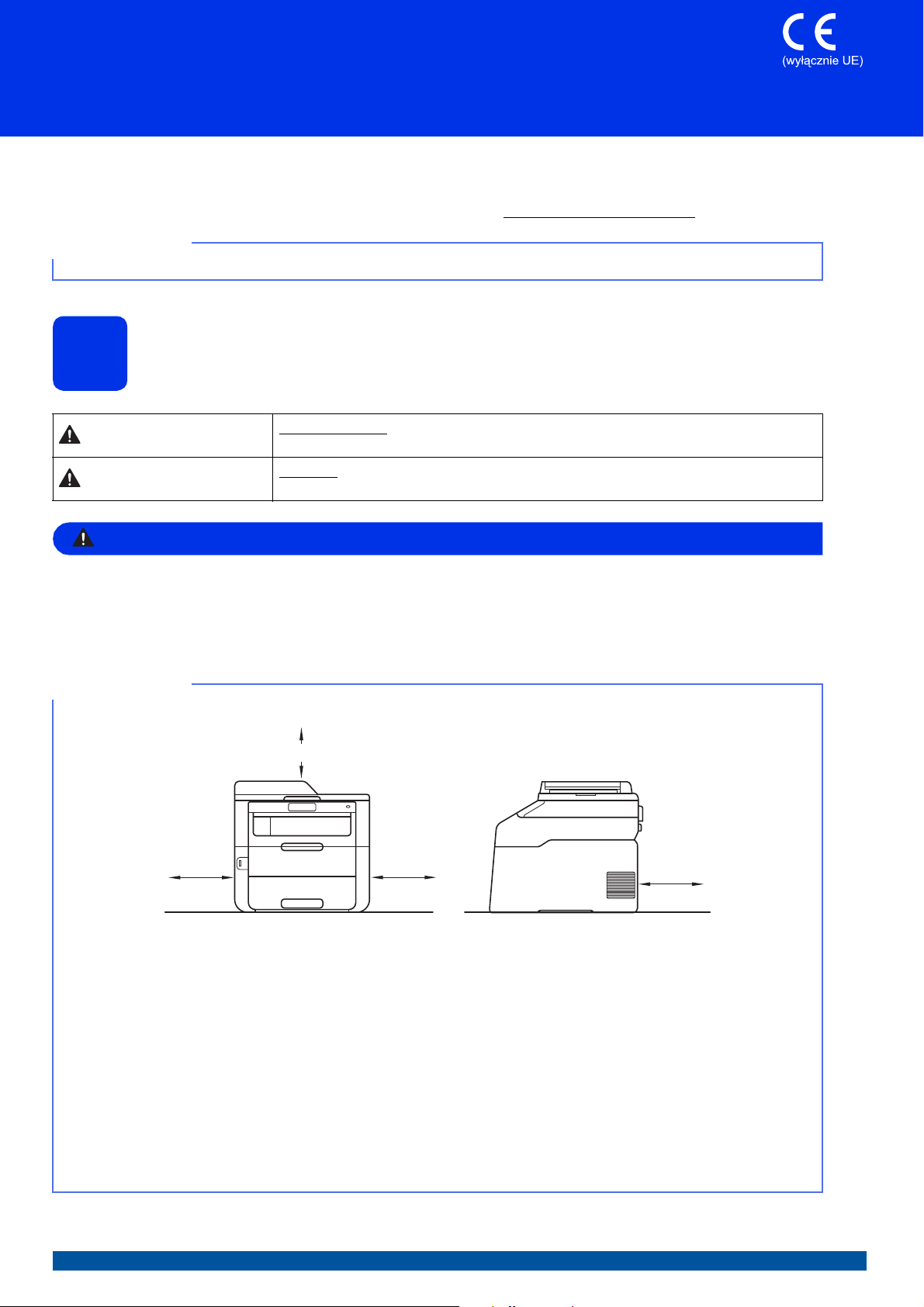
Podręcznik szybkiej obsługi
OSTRZEŻENIE
INFORMACJA
INFORMACJA
150 mm
400 mm
150 mm
150 mm
MFC-9140CDN / MFC-9330CDW
Zacznij tutaj
Aby uzyskać informacje na temat prawidłowej procedury konfiguracji i instalacji, należy najpierw przeczytać
Przewodnik Bezpieczeństwa Produktu, a następnie niniejszy Podręcznik szybkiej obsługi. Aby wyświetlić
Podręcznik szybkiej obsługi w innych językach, przejdź na stronę http://solutions.brother.com/
Nie wszystkie modele są dostępne we wszystkich krajach.
.
MFC-9340CDW
Rozpakowywanie urządzenia
1
OSTRZEŻENIE
UWAGA
•Urządzenie jest pakowane w plastikowe torebki. Aby uniknąć ryzyka uduszenia, plastikowe
opakowania należy trzymać z dala od niemowląt i dzieci. Plastikowe torebki to nie zabawki.
•Urządzenie jest ciężkie i waży ponad 20,0 kg. Aby zapobiec możliwym obrażeniom, urządzenie powinny
podnosić co najmniej dwie osoby. Jedna osoba powinna trzymać przód urządzenia, a druga tył. Przy
stawianiu urządzenia należy zachować ostrożność, aby nie przycisnąć palców.
•Wokół urządzenia należy zachować przestrzeń minimalną, tak jak to pokazano na ilustracji.
OSTRZEŻENIE wskazuje potencjalnie niebezpieczną sytuację, która może
doprowadzić do śmierci lub poważnych obrażeń ciała.
UWAGA wskazuje potencjalnie niebezpieczną sytuację, która może
doprowadzić do niewielkich lub umiarkowanych obrażeń ciała.
• Elementy znajdujące się w pudełku mogą różnić się w zależności od kraju.
• Zalecamy zachowanie oryginalnego opakowania.
• Ilustracje przedstawione w niniejszym dokumencie Podręcznik szybkiej obsługi bazują na modelu
MFC-9340CDW.
• Kabel połączeniowy nie jest wyposażeniem standardowym. Należy zakupić przewód interfejsu odpowiedni
do połączenia, które będzie używane (USB lub sieć).
Przewód USB
• Zaleca się korzystanie z kabla USB 2.0 (typu A/B) o długości nie przekraczającej 2 m.
• NIE WOLNO jeszcze podłączać kabla połączeniowego. Podłączanie przewodu interfejsu wykonywane jest
w ramach procesu instalacji MFL-Pro Suite.
Kabel sieciowy
Należy korzystać ze skrętki kategorii 5 (lub wyższej) w przypadku sieci 10BASE-T lub 100BASE-TX Fast
Ethernet.
POL Wersja 0
1
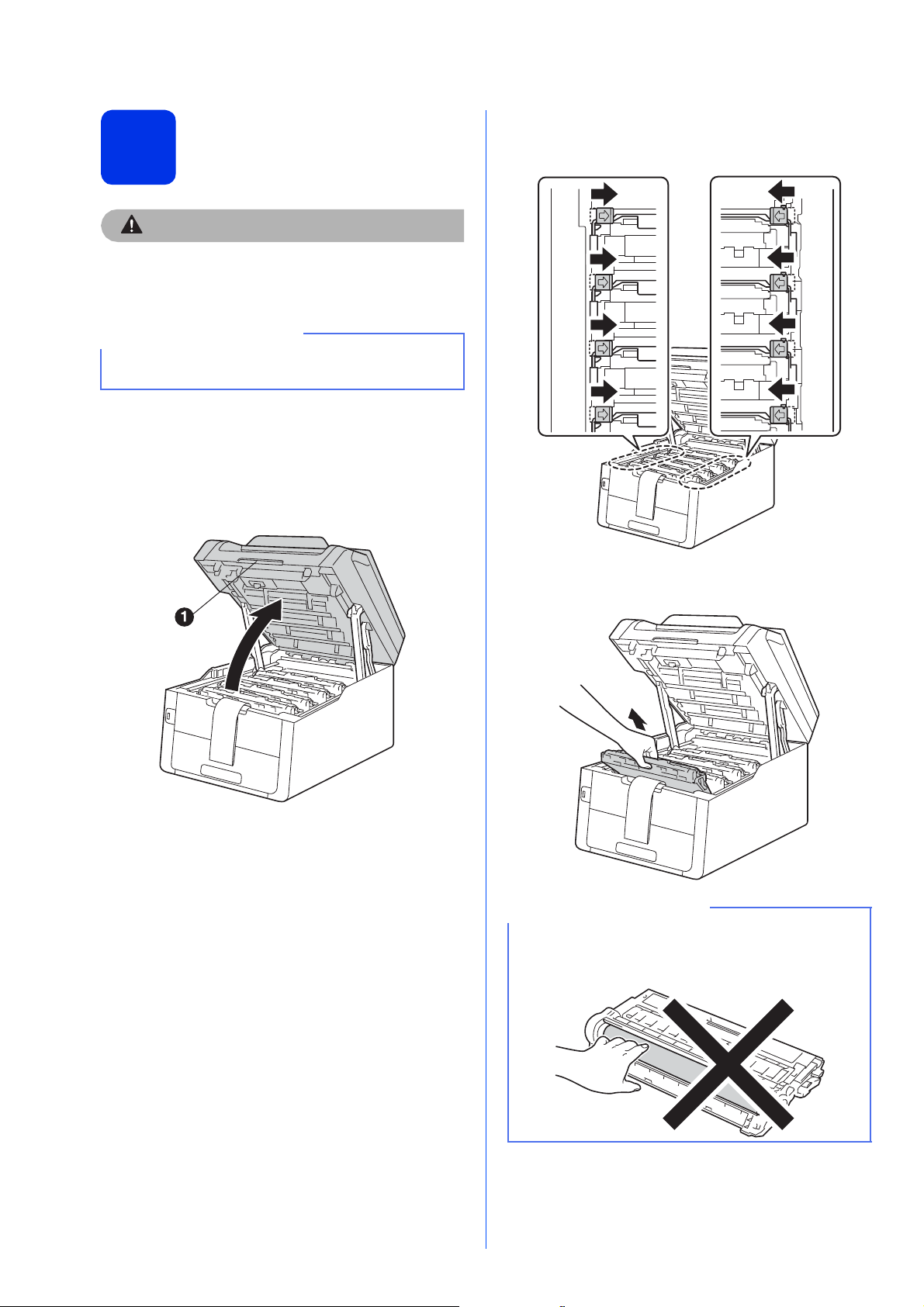
Usuń elementy
CAUTION
UWAGA
WAŻNE
WAŻNE
2
NIE WOLNO spożywać żelu krzemionkowego —
należy go wyrzucić. W przypadku połknięcia
należy niezwłocznie uzyskać pomoc medyczną.
NIE WOLNO jeszcze podłączać przewodu
zasilającego do gniazdka ściennego.
opakowania urządzenia
a Zdejmij taśmę pakunkową z zewnętrznej
części urządzenia, wyjmij żel krzemionkowy
oraz zdejmij folię zakrywającą szybę skanera.
b Otwórz całkowicie górną pokrywę, podnosząc
uchwyt a.
c Przesuń wszystkie osiem żółtych blokad bębna
w kierunku strzałek (blokady mogą wymagać
silnego popchnięcia).
d Wyjmij wszystkie cztery zespoły jednostek
bębnów i tonera.
Aby uniknąć problemów z jakością wydruku, NIE
dotykaj zacieniowanych części pokazanych na
ilustracji.
2
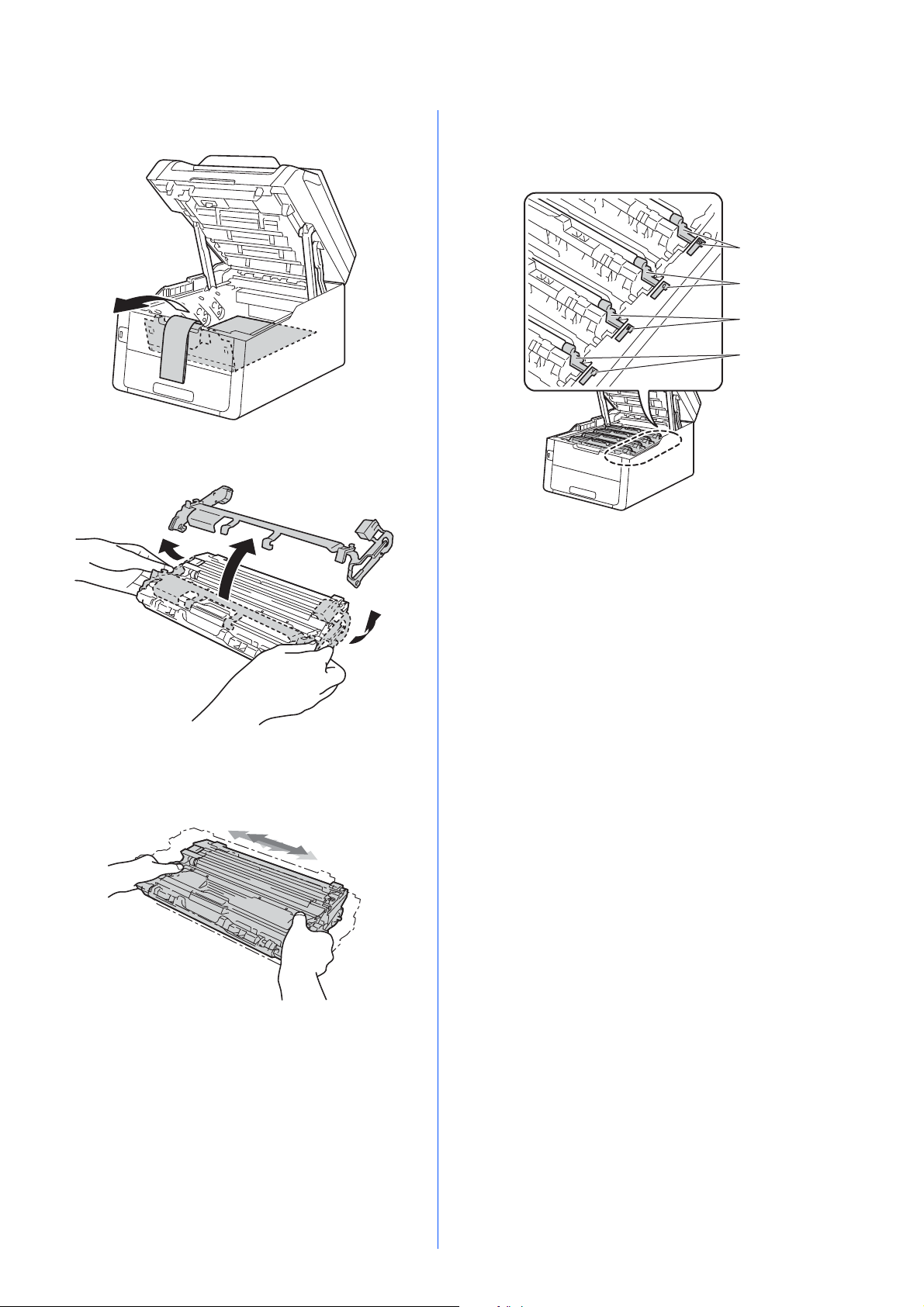
e Usuń pomarańczowy materiał pakunkowy z
BK
C
M
Y
zespołu pasa.
f Wyjmij pomarańczowy materiał pakunkowy z
każdego zespołu jednostki bębna i tonera.
h Wsuń wszystkie cztery zespoły jednostek
bębnów i tonerów do urządzenia. Upewnij się,
że kolor tonera pasuje do koloru etykiety w
urządzeniu.
g Trzymaj poziomo obiema rękami zespół
jednostki bębna i tonera i delikatnie kilkukrotnie
potrząśnij nim na boki, aby równomiernie
rozprowadzić znajdujący się w nim toner.
BK — Czarny
M — Magenta
C — Niebiesko-zielony
Y — Żółty
i Zamknij górną pokrywę urządzenia.
3
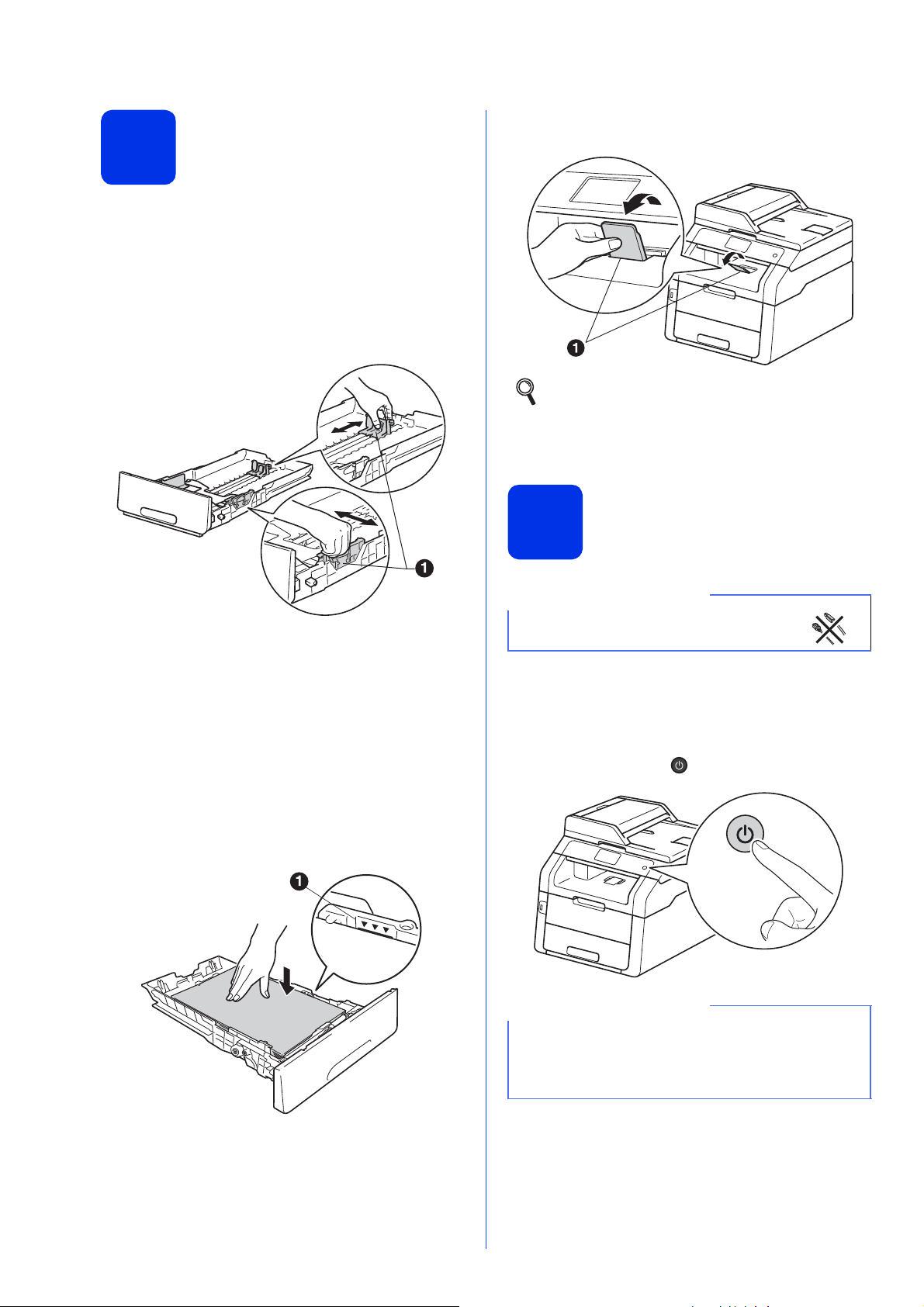
Załaduj papier do tacy
WAŻNE
WAŻNE
f Podnieś klapkę podpory a, aby uniemożliwić
ześlizgnięcie się papieru z tacy wyjściowej.
3
papieru
a Wyciągnij tacę papieru z urządzenia.
b Naciskając zieloną dźwignię zwalniającą
prowadnic papieru a, przesuń prowadnice
papieru, dopasowując je do formatu
wkładanego papieru. Upewnij się, że
prowadnice są mocno osadzone w
szczelinach.
Aby uzyskać informacje na temat
zalecanego papieru, patrz: uu Podstawowy
Podręcznik Użytkownika: Zalecany papier i
nośniki druku.
Podłącz przewód
zasilający i linię
4
telefoniczną
c Rozwachluj dobrze stos papieru, aby uniknąć
zacięcia papieru i niewłaściwego jego
podawania.
d Załaduj papier do tacy i upewnij się, że:
Papier znajduje się poniżej znaku
maksymalnej ilości papieru (bbb) a.
Przepełnienie tacy papieru spowoduje
zacięcie papieru.
Strona do druku jest skierowana w dół.
Prowadnice papieru dotykają boków
papieru, aby był prawidłowo podawany.
NIE NALEŻY jeszcze podłączać
kabla interfejsu.
a Podłącz przewód zasilający do gniazdka
ściennego, a następnie podłącz go do gniazda
elektrycznego.
b Naciśnij przycisk na panelu sterowania.
NIE WOLNO dotykać ekranu dotykowego zaraz
po podłączeniu przewodu zasilającego lub
włączeniu urządzenia. Może to doprowadzić do
wystąpienia błędu.
e Włóż tacę papieru do urządzenia. Upewnij się,
że jest ona całkowicie włożona do urządzenia.
4
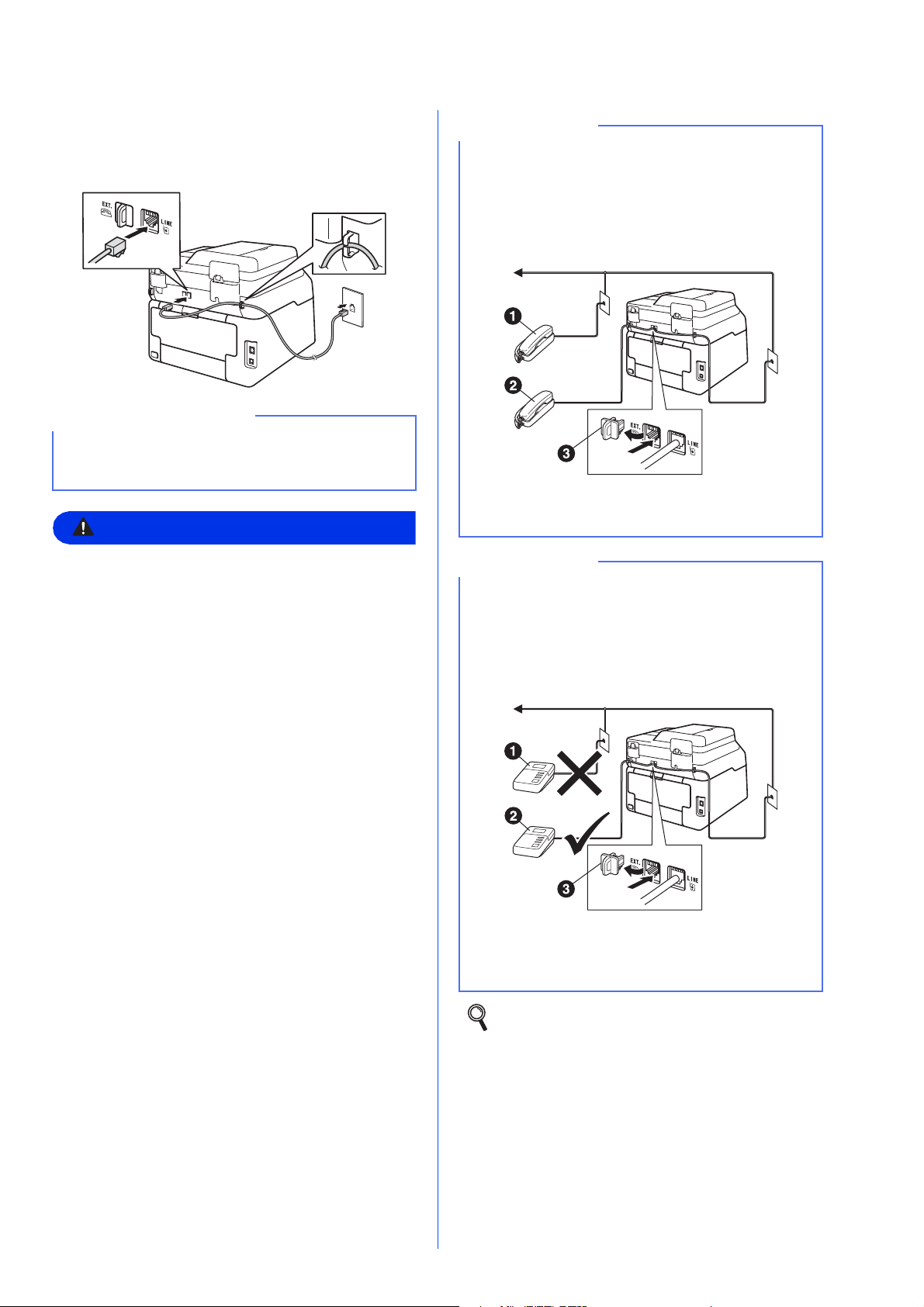
c Podłącz kabel telefoniczny: podłącz jeden
OSTRZEŻENIE
WAŻNE
INFORMACJA
INFORMACJA
koniec kabla telefonicznego do gniazda
oznaczonego w urządzeniu jako LINE (LINIA),
a drugi do gniazdka telefonicznego w ścianie.
Przewód linii telefonicznej MUSI być podłączony
do gniazdka w urządzeniu oznaczonym napisem
LINE (LINIA).
Urządzenie musi zostać uziemione za pomocą
wtyczki z bolcem uziemienia.
Ponieważ urządzenie jest uziemione za
pomocą gniazda elektrycznego, użytkownik
może chronić siebie przed potencjalnie
niebezpiecznym napięciem elektrycznym w
sieci telefonicznej, podłączając urządzenie do
linii telefonicznej przy podłączonym
przewodzie zasilającym. Podobnie podczas
przenoszenia urządzenia należy zachować
środki ostrożności, odłączając najpierw linię
telefoniczną, a następnie odłączając przewód
zasilający.
W przypadku współużytkowania linii telefonicznej
z telefonem zewnętrznym należy dokonać
połączeń tak, jak to pokazano poniżej.
Przed podłączeniem telefonu zewnętrznego
należy zdjąć zatyczkę ochronną c z gniazda
EXT. w urządzeniu.
a Telefon wewnętrzny
b Telefon zewnętrzny
c Zatyczka ochronna
W przypadku współużytkowania linii telefonicznej
z zewnętrzną automatyczną sekretarką należy
dokonać połączeń tak, jak to pokazano poniżej.
Przed podłączeniem automatu zgłoszeniowego
telefonu zewnętrznego należy zdjąć zatyczkę
ochronną c z gniazda EXT. w urządzeniu.
a Automat zgłoszeniowy telefonu zewnętrznego
(nie jest obsługiwany)
b Automat zgłoszeniowy telefonu zewnętrznego
c Zatyczka ochronna
W przypadku posiadania zewnętrznego
automatu zgłoszeniowego należy ustawić
tryb odbioru na Zew.tel /a.sekr. (patrz
Wybierz tryb odbioru uu strona 7). Aby
uzyskać dodatkowe informacje, patrz: uu
Podstawowy Podręcznik Użytkownika:
Podłączanie zewnętrznego telefonicznego
automatu zgłoszeniowego (TAD).
5
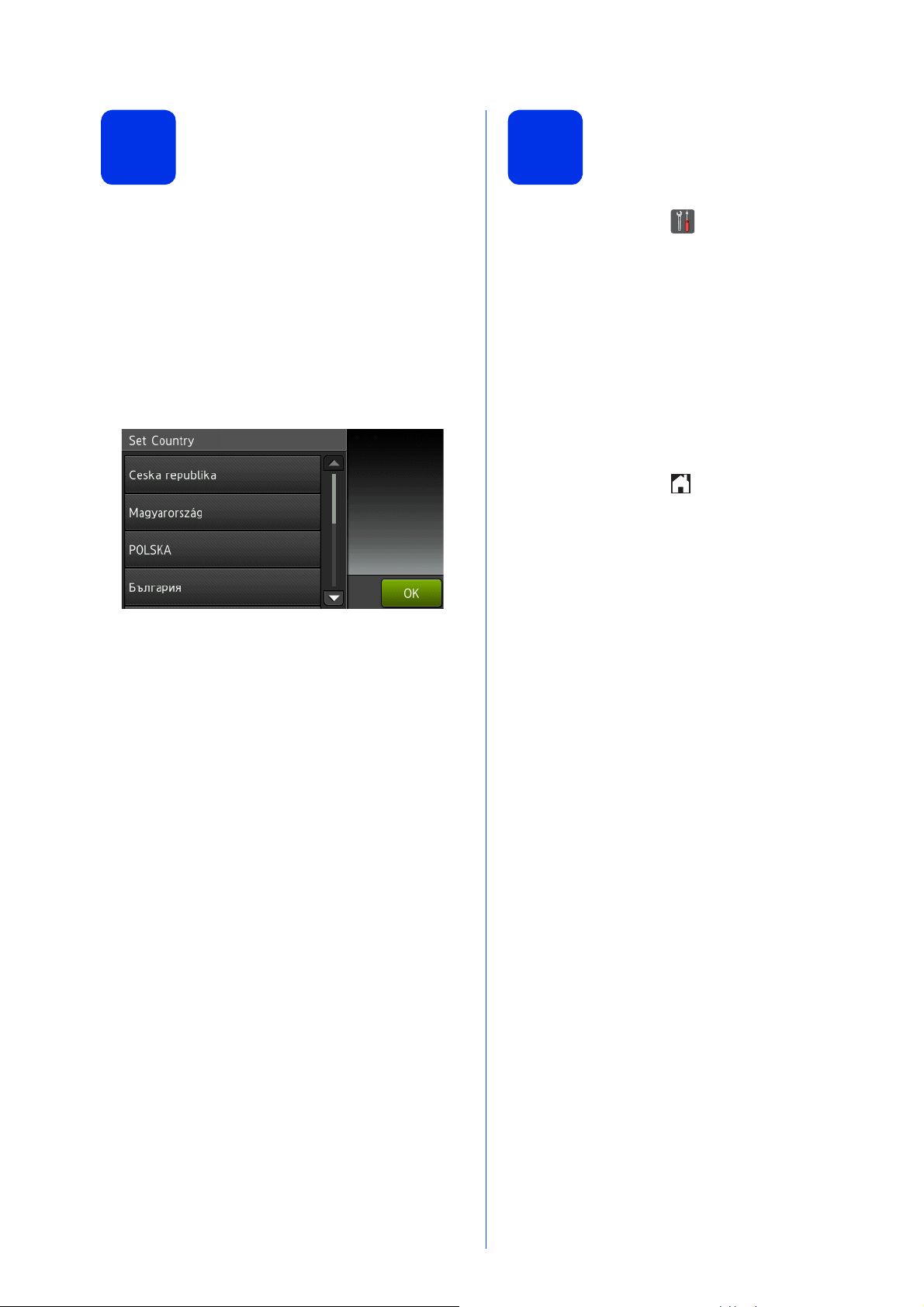
Ustawienie kraju
Wybierz język
5
Należy ustawić kraj, aby urządzenie prawidłowo
korzystało z lokalnych linii telekomunikacyjnych w
każdym kraju.
a Sprawdź, czy zasilanie jest włączone,
podłączając przewód zasilający i włączając
zasilanie.
b Naciśnij swój kraj na ekranie dotykowym, jeśli
na ekranie dotykowym wyświetlane są kraje.
Naciśnij przycisk OK.
6
(jeśli jest to konieczne)
a Naciśnij przycisk .
b Naciśnij przycisk Ustawienia.
c Przeciągnij palcem w górę lub w dół lub naciśnij
a lub b, aby wyświetlić Wstępne ustaw..
Naciśnij przycisk Wstępne ustaw..
d Przeciągnij palcem w górę lub w dół lub naciśnij
a lub b, aby wyświetlić Miejscowy jęz..
Naciśnij przycisk Miejscowy jęz..
e Naciśnij swój język.
f Naciśnij przycisk .
c Na ekranie dotykowym zostanie wyświetlony
monit z prośbą o potwierdzenie kraju.
Wykonaj jedną z poniższych czynności:
Jeśli na ekranie dotykowym zostanie
wyświetlony prawidłowy kraj, naciśnij TAK,
aby przejść do kroku d.
— LUB —
Naciśnij NIE, aby przejść do kroku b i
ponownie wybrać kraj.
d Po wyświetleniu na ekranie dotykowym
komunikatu Akceptacja urządzenie dokona
automatycznego ponownego uruchomienia.
6
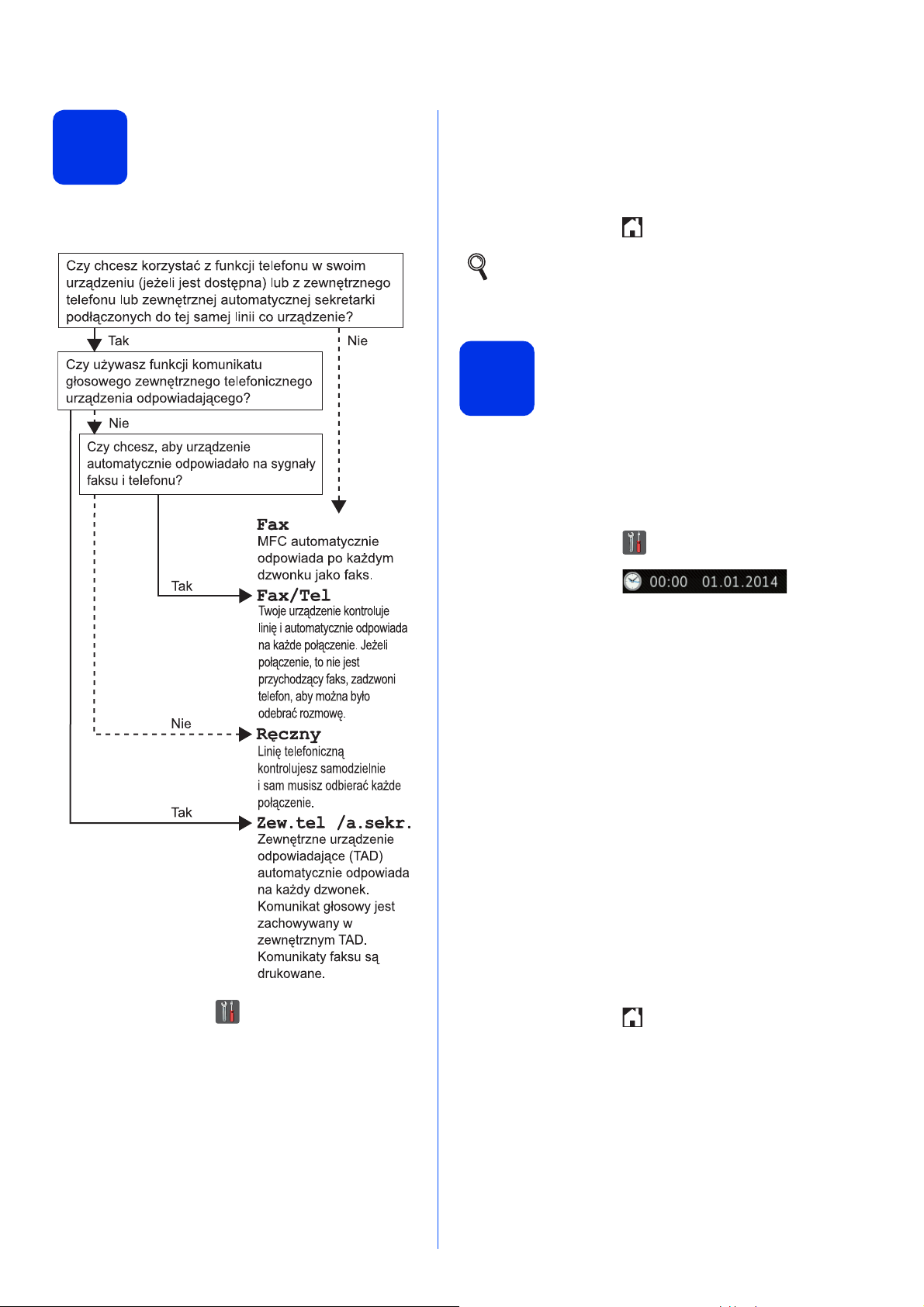
Wybierz tryb odbioru
7
Dostępne są cztery tryby odbioru: Fax, Fax/Tel,
Ręczny i Zew.tel /a.sekr..
e Przeciągnij palcem w górę lub w dół lub naciśnij
a lub b, aby wyświetlić Tryb odbioru.
Naciśnij przycisk Tryb odbioru.
f Naciśnij preferowany tryb odbioru.
g Naciśnij przycisk .
Aby uzyskać szczegółowe informacje, patrz
uu Podstawowy Podręcznik Użytkownika:
Odbieranie faksu.
Ustawianie daty i godziny
8
Na ekranie dotykowym wyświetlona zostanie data i
godzina. Można również dodać bieżącą datę i
godzinę do każdego wysyłanego faksu, ustawiając
identyfikator stacji (patrz krok 9).
a Naciśnij przycisk .
a Naciśnij przycisk .
b Naciśnij przycisk
(Data i czas).
c Naciśnij przycisk Data.
d Wprowadź dwie ostatnie cyfry roku na
ekranie dotykowym, a następnie naciśnij
przycisk OK.
(np. Wprowadź 1, 3 dla roku 2013).
e Wprowadź dwie cyfry oznaczające miesiąc na
ekranie dotykowym, a następnie naciśnij
przycisk OK.
f Wprowadź dwie cyfry oznaczające dzień na
ekranie dotykowym, a następnie naciśnij
przycisk OK.
g Naciśnij przycisk Czas.
h Wprowadź godzinę w formacie 24-godzinnym
przy użyciu cyfr na ekranie dotykowym, a
następnie naciśnij przycisk OK.
i Naciśnij przycisk .
b Naciśnij przycisk Ustawienia.
c Przeciągnij palcem w górę lub w dół lub naciśnij
a lub b, aby wyświetlić Fax.
Naciśnij przycisk Fax.
d Przeciągnij palcem w górę lub w dół lub naciśnij
a lub b, aby wyświetlić Ustaw.odbiór.
Naciśnij przycisk Ustaw.odbiór.
7
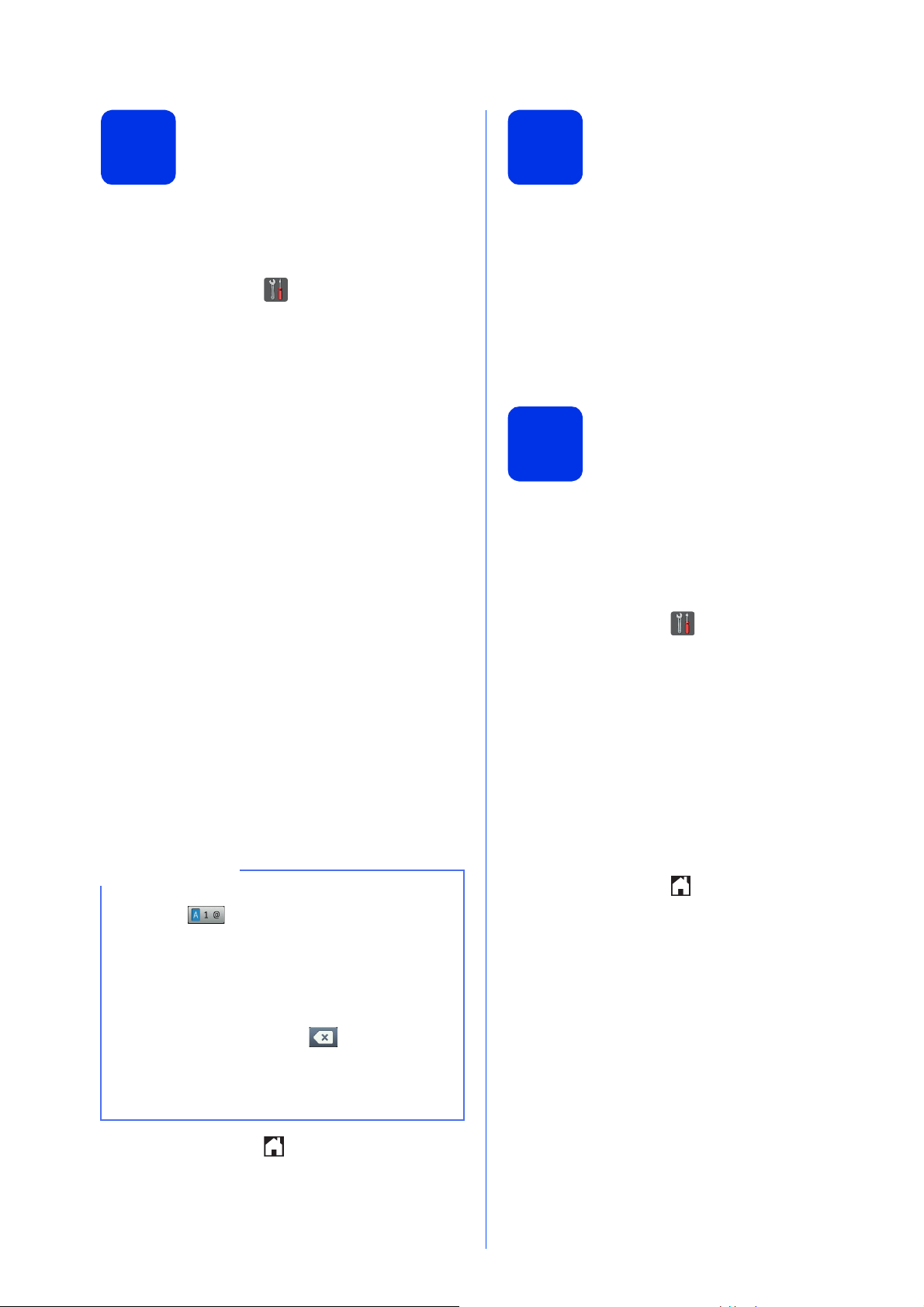
9
INFORMACJA
Wprowadzanie informacji osobistych (identyfikatora stacji)
Raport transmisji faksu
10
Aby data i godzina pojawiały się na każdym
wysyłanym faksie, ustaw identyfikator stacji
urządzenia.
a Naciśnij przycisk .
b Naciśnij przycisk Ustawienia.
c Przeciągnij palcem w górę lub w dół lub naciśnij
a lub b, aby wyświetlić Wstępne ustaw..
Naciśnij przycisk Wstępne ustaw..
d Przeciągnij palcem w górę lub w dół lub naciśnij
a lub b, aby wyświetlić Ident. stacji.
Naciśnij przycisk Ident. stacji.
e Naciśnij przycisk Fax.
f Wprowadź numer faksu (do 20 cyfr) przy
użyciu cyfr na ekranie dotykowym, a następnie
naciśnij przycisk OK.
g Naciśnij przycisk Tel..
h Wprowadź numer telefonu (do 20 cyfr) przy
użyciu cyfr na ekranie dotykowym, a następnie
naciśnij przycisk OK. Jeśli numer telefonu jest
taki sam jak numer faksu, wpisz ten sam numer
ponownie.
i Naciśnij przycisk Nazwa.
j Użyj ekranu dotykowego do wprowadzenia
nazwy (do 20 znaków), a następnie naciśnij
przycisk OK.
Urządzenie Brother wyposażone jest w Raport
weryfikacji transmisji, który może być użyty jako
potwierdzenie wysłania faksu. Raport ten zawiera
nazwę lub numer faksu odbiorcy, datę, godzinę i czas
trwania transmisji, liczbę wysłanych stron oraz
informację, czy transmisja się powiodła. Aby użyć
funkcji Raport transmisji faksu, patrz: uu
Rozszerzony Podręcznik Użytkownika: Drukowanie
raportów.
Ustaw tryb wybierania
tonowego lub
11
Dostarczone urządzenie jest ustawione na tonowe
nawiązywanie połączenia. W przypadku korzystania
z impulsowego nawiązywania połączenia
(obrotowego) należy zmienić tryb nawiązywania
połączenia.
impulsowego
a Naciśnij przycisk .
b Naciśnij przycisk Ustawienia.
c Przeciągnij palcem w górę lub w dół lub naciśnij
a lub b, aby wyświetlić Wstępne ustaw..
Naciśnij przycisk Wstępne ustaw..
d Przeciągnij palcem w górę lub w dół lub naciśnij
a lub b, aby wyświetlić Tonowe/impuls.
Naciśnij przycisk Tonowe/impuls.
e Naciśnij przycisk Impuls (lub Tonowe).
k Naciśnij przycisk .
8
• Aby wprowadzić cyfry lub znaki specjalne,
naciskaj , aż zostanie wyświetlony znak,
który chcesz wprowadzić, a następnie naciśnij
żądany znak.
•Jeśli wprowadzona została niewłaściwa litera i
chcesz ją zmienić, naciśnij klawisz d lub c, aby
przesunąć kursor do nieprawidłowego znaku, a
następnie naciśnij klawisz .
• Aby wprowadzić odstęp, naciśnij Spacja.
• Aby uzyskać więcej informacji, patrz
Wprowadzanie tekstu uu strona 31.
f Naciśnij przycisk .
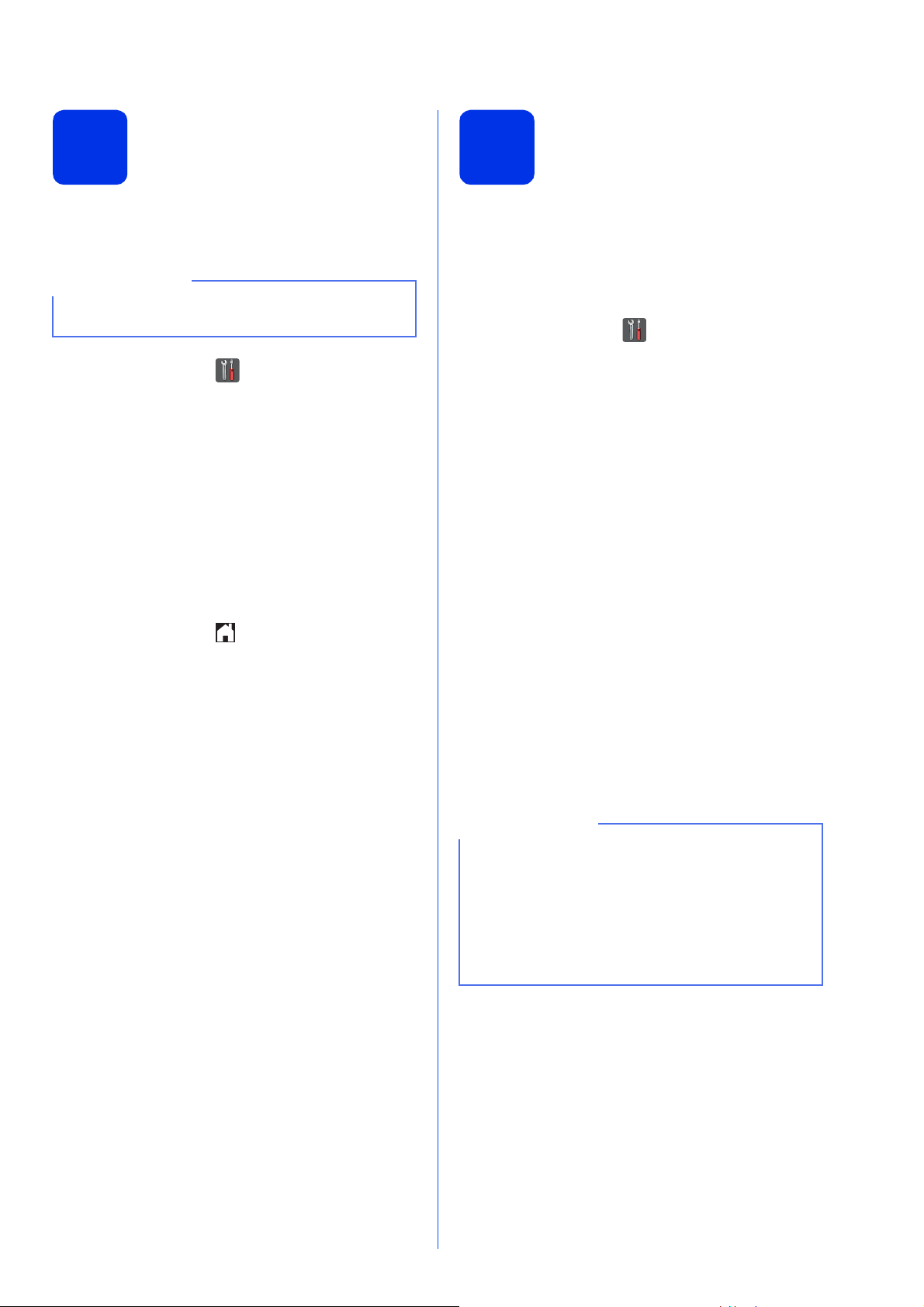
12
INFORMACJA
INFORMACJA
Ustawianie grupy kompatybilności linii telefonicznej
13
Ustaw typ linii telefonicznej
W przypadku podłączania urządzenia do usługi VoIP
(poprzez Internet) należy zmienić ustawienia grupy
kompatybilności.
W przypadku korzystania z analogowej linii
telefonicznej pomiń ten krok.
a Naciśnij przycisk .
b Naciśnij przycisk Ustawienia.
c Przeciągnij palcem w górę lub w dół lub naciśnij
a lub b, aby wyświetlić Wstępne ustaw..
Naciśnij przycisk Wstępne ustaw..
d Przeciągnij palcem w górę lub w dół lub naciśnij
a lub b, aby wyświetlić Kompatybilność.
Naciśnij przycisk Kompatybilność.
e Naciśnij przycisk Podst.(VoIP).
f Naciśnij przycisk .
W przypadku podłączenia urządzenia do linii, która
korzysta z łącza PABX (PBX) lub ISDN do wysyłania
i odbierania faksów, konieczna jest zmiana typu linii
telefonicznej — w tym celu należy wykonać poniższe
czynności.
a Naciśnij przycisk .
b Naciśnij przycisk Ustawienia.
c Przeciągnij palcem w górę lub w dół lub naciśnij
a lub b, aby wyświetlić Wstępne ustaw..
Naciśnij przycisk Wstępne ustaw..
d Przeciągnij palcem w górę lub w dół lub naciśnij
a lub b, aby wyświetlić Ust.linii tel..
Naciśnij przycisk Ust.linii tel..
e Naciśnij przycisk Zwykła, ISDN lub PBX.
Wykonaj jedną z poniższych czynności:
W przypadku wybrania opcji ISDN lub
Zwykła przejdź do kroku i.
W przypadku wybrania opcji PBX przejdź do
kroku f.
f Wykonaj jedną z poniższych czynności:
Aby zmienić aktualny prefiks, naciśnij
przycisk Wł. lub Zawsze i przejdź do
czynności g.
Aby nie zmieniać aktualnego prefiksu,
przejdź do kroku i.
• Ustawieniem domyślnym jest „!”.
• W przypadku wybrania opcji Wł. naciśnięcie
przycisku R umożliwi dostęp do zewnętrznej
linii.
• W przypadku wybrania opcji Zawsze dostęp do
zewnętrznej linii można uzyskać bez naciskania
przycisku R.
g Naciśnij przycisk Prefiks numeru.
h Wprowadź prefiks (do pięciu cyfr) przy użyciu
przycisków na ekranie dotykowym, a
następnie naciśnij przycisk OK.
9
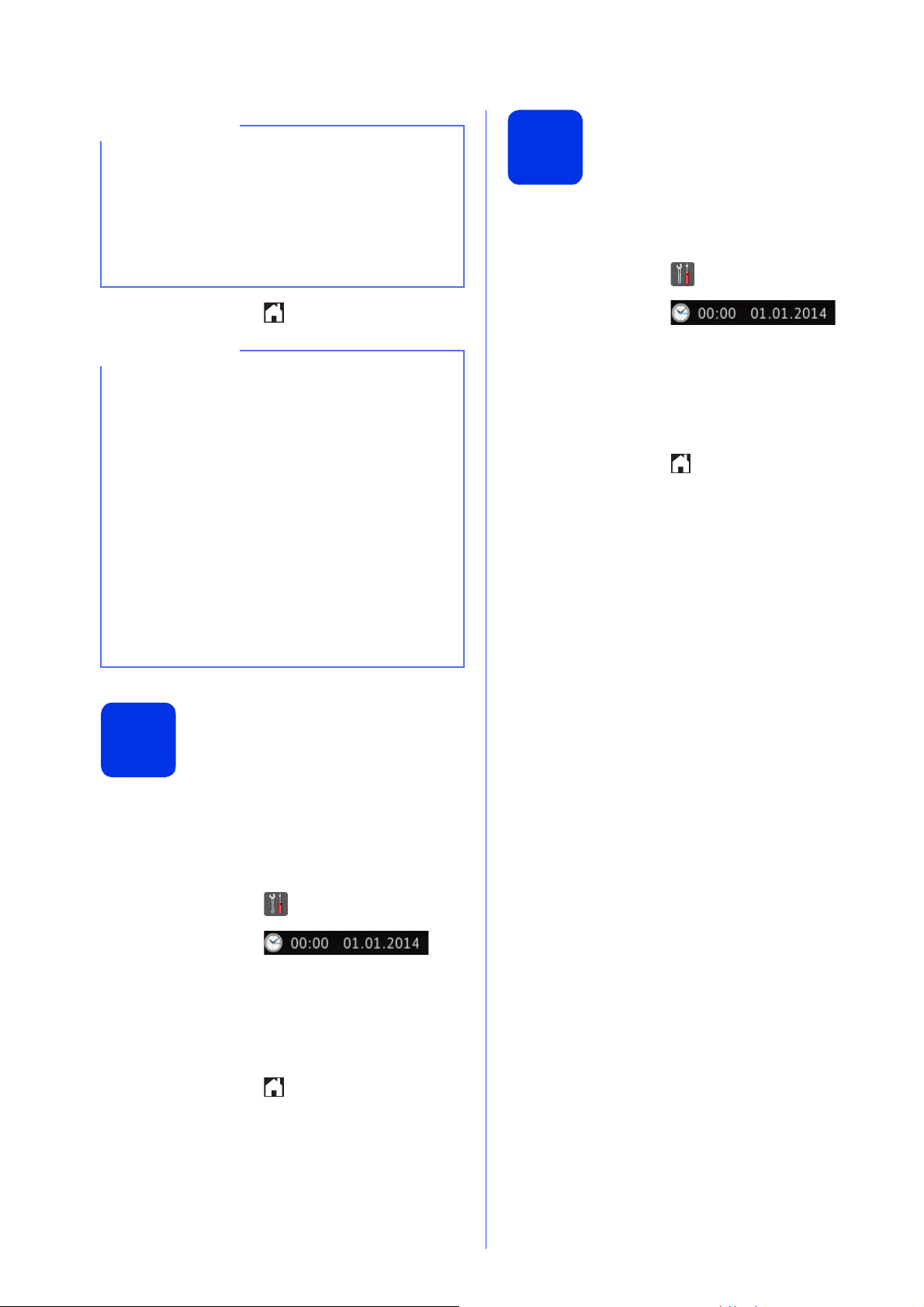
INFORMACJA
•Można używać cyfr do 0 do 9 oraz znaków #, l
INFORMACJA
i !.
•Nie można używać symbolu ! z innymi cyframi
lub znakami.
•Jeśli system telefoniczny wymaga trybu
oddzwaniania TBR, naciśnij przycisk ! na
ekranie dotykowym.
Ustawienie strefy
15
W urządzeniu można ustawić strefę czasową dla
danej lokalizacji.
czasowej
a Naciśnij przycisk .
i Naciśnij przycisk .
PBX i TRANSFER
W urządzeniu wstępnie ustawiona jest opcja
Zwykła, która umożliwia łączenie ze
standardową linią PSTN (Publiczna sieć
telefoniczna). Jednak w wielu biurach korzysta
się z centralnych systemów telefonicznych lub
prywatnych automatycznych centrali
telefonicznych (PABX). Urządzenie może łączyć
się z większością typów systemów PABX (PBX).
Funkcja oddzwaniania w urządzeniu obsługuje
wyłącznie tryb TBR. Funkcja TBR działa z
większością systemów PABX (PBX),
umożliwiając dostęp do linii zewnętrznej lub
przekazywanie połączeń do innych telefonów
wewnętrznych. Funkcja działa po naciśnięciu
przycisku R.
Automatyczna zmiana
14
czasu
b Naciśnij przycisk
(Data i czas).
c Naciśnij przycisk Strefa czasowa.
d Wprowadź strefę czasową.
Naciśnij przycisk OK.
e Naciśnij przycisk .
Istnieje możliwość ustawienia urządzenia tak, aby
automatycznie przestawiało godzinę. Urządzenie
przestawi zegar o godzinę do przodu wiosną i o
godzinę do tyłu jesienią.
a Naciśnij przycisk .
b Naciśnij przycisk
(Data i czas).
c Naciśnij przycisk
Automatyczna zmiana czasu.
d Naciśnij przycisk Wł. (lub Wył.).
e Naciśnij przycisk .
10
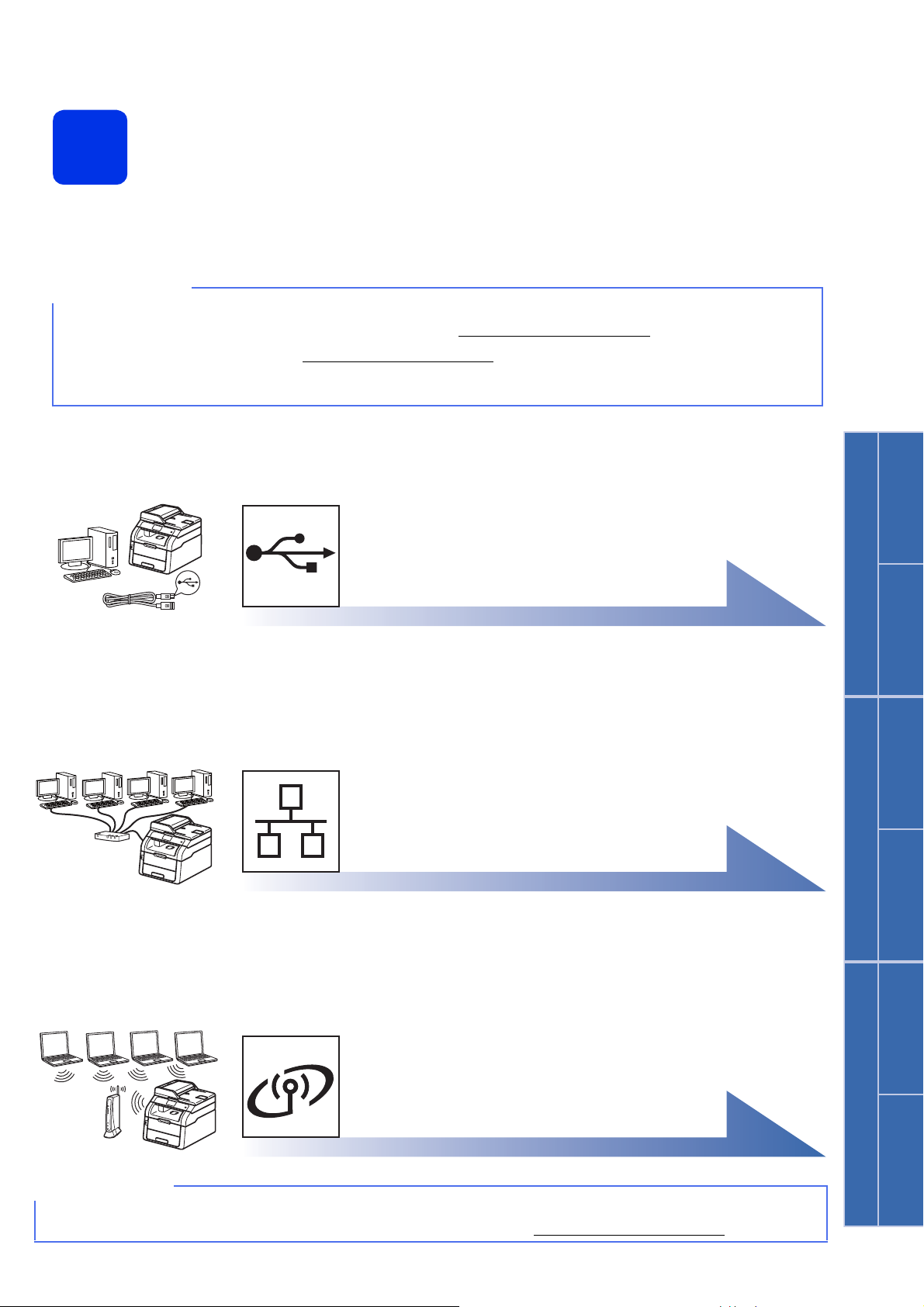
Windows
®
USB
Macintosh
Windows
®
Macintosh
Sieć przewodowa
Sieć bezprzewodowa
Windows
®
Macintosh
Wybór rodzaju połączenia
INFORMACJA
INFORMACJA
16
Niniejsze instrukcje instalacji dotyczą systemów operacyjnych Windows® XP Home/Windows® XP Professional,
®
Windows
10.7.x i 10.8.x.
XP Professional x64 Edition, Windows Vista®, Windows® 7, Windows®8 oraz Mac OS X v10.6.8,
• W przypadku systemów operacyjnych Windows Server® 2003/2003 x64 Edition/2008/2008 R2/2012 i
•Możesz odwiedzić nasza stronę http://solutions.brother.com/
®
Linux
przejdź na stronę danego modelu pod adresem http://solutions.brother.com/.
, aby uzyskać wsparcie dla produktu,
najnowsze aktualizacje sterownika drukarki i programów narzędziowych, oraz odpowiedzi na najczęściej
zadawane pytania (FAQ).
W przypadku kabli interfejsu USB
Windows®, przejdź do strony 12
Macintosh, przejdź do strony 14
Dla użytkowników sieci przewodowej
Windows®, przejdź do strony 15
Macintosh, przejdź do strony 18
Dla użytkowników sieci bezprzewodowej
Aby podłączyć urządzenie z systemem iOS, Android™ lub Windows® Phone do urządzenia Brother za pomocą
funkcji Wi-Fi Direct™, pobierz Podręcznik Wi-Fi Direct™ pod adresem http://solutions.brother.com/
Windows® i Macintosh,
przejdź do strony 20
.
11
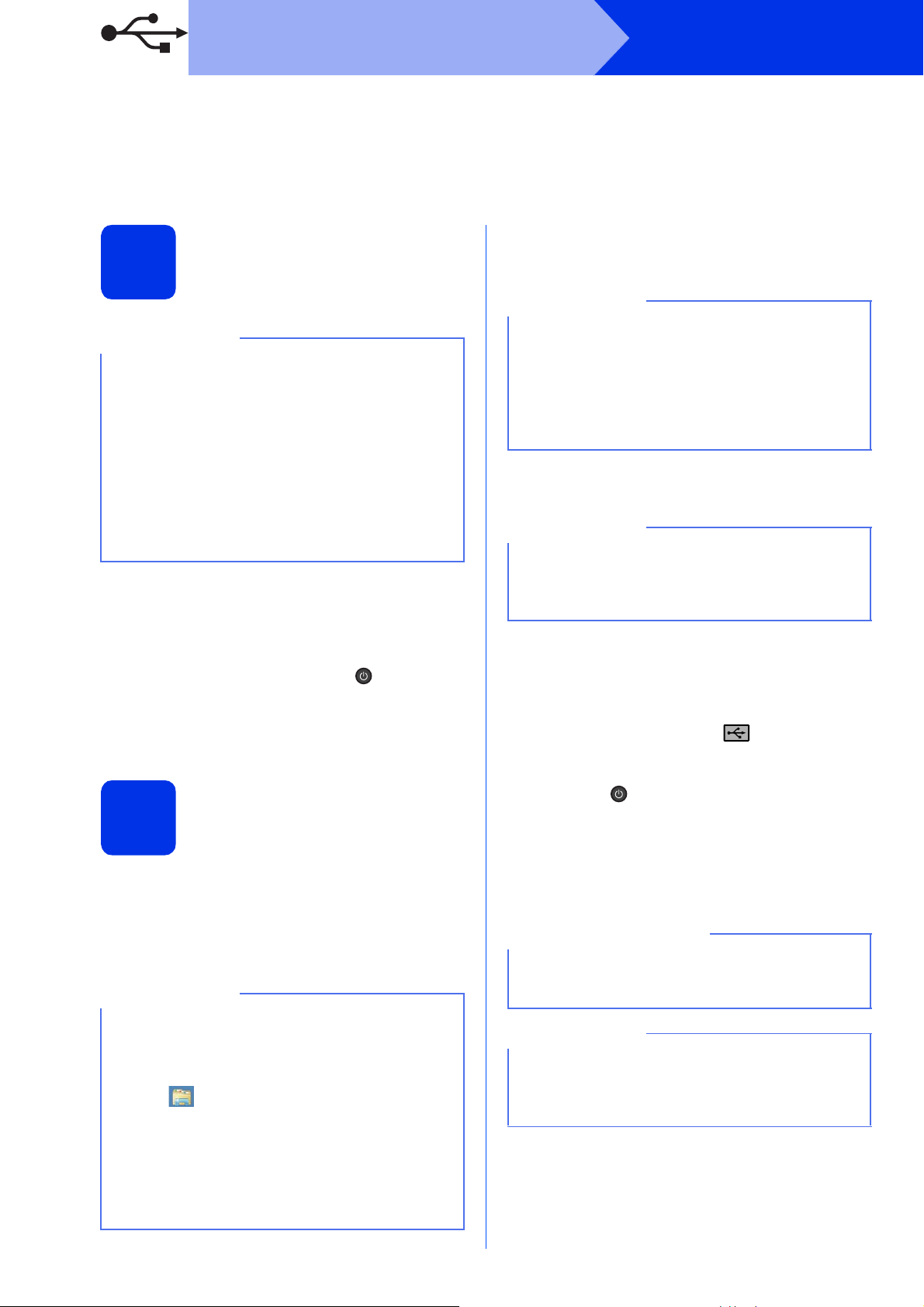
USB
INFORMACJA
INFORMACJA
INFORMACJA
INFORMACJA
WAŻNE
INFORMACJA
Użytkownicy interfejsu Windows® USB
®
(Windows
Windows
XP/XP Professional x64 Edition/Windows Vista®/
®
7/Windows®8)
b Kliknij Zainstaluj pakiet MFL -Pro, a
Przed instalacją
17
Płyta CD-ROM z programem instalacyjnym
zawiera oprogramowanie Nuance™ PaperPort™
12SE. To oprogramowanie obsługuje systemy
operacyjne Windows
Professional x64 Edition (SP2 lub nowszy),
Windows Vista
Windows
zainstalowaniem pakietu oprogramowania
MFL-Pro Suite należy dokonać aktualizacji do
najnowszego dodatku Service Pack dla systemu
Windows
®
7 i Windows®8. Przed
®
.
a Upewnij się, że komputer jest WŁĄCZONY i
użytkownik jest zalogowany z uprawnieniami
administratora.
b Naciśnij i przytrzymaj przycisk , aby
wyłączyć urządzenie i upewnij się, że przewód
interfejsu USB NIE JEST podłączony. Jeśli
został on juz podłączony, należy go odłączyć.
®
XP (SP3 lub nowszy), XP
®
(SP2 lub nowszy) oraz
c Wybierz Połączenie lokalne (USB), a
d Wykonuj instrukcje wyświetlane na ekranie aż
e Podłącz przewód USB do portu USB
Windows
następnie kliknij Tak w kolejnych dwóch
oknach jeśli akceptujesz umowy licencyjne.
Jeśli instalacja nie będzie automatycznie
kontynuowana, uruchom instalację ponownie
wysuwając, a następnie ponownie wkładając
płytę do napędu CD-ROM lub klikając dwukrotnie
program start.exe w katalogu głównym.
Kontynuuj od kroku b w celu zainstalowania
pakietu oprogramowania MFL-Pro Suite.
następnie kliknij Dalej.
Aby zainstalować sterownik PS (sterownik
drukarki BR-Script3), wybierz Instalacja
konfigurowana przez klienta, a następnie
wykonaj instrukcje wyświetlane na ekranie.
do wyświetlenia ekranu Podłącz kabel USB.
oznaczonego symbolem w urządzeniu, a
następnie podłącz przewód do komputera.
®
Instalowanie pakietu
oprogramowania
18
MFL-Pro Suite
a Umieść płytę CD-ROM w napędzie CD-ROM.
Jeżeli pojawi się ekran z nazwami modeli,
wybierz model swojego urządzenia. Jeśli
pojawi się ekran z wersjami językowymi,
wybierz swój język.
•Jeśli ekran Brother nie zostanie wyświetlony
automatycznie, przejdź do sekcji Komputer
(Mój komputer).
®
(W przypadku systemu Windows
ikonę (Eksplorator plików) na pasku
zadań, a następnie przejdź do opcji
Komputer).
Kliknij dwukrotnie ikonę CD-ROM, a następnie
kliknij dwukrotnie pozycję start.exe.
•Jeśli zostanie wyświetlony ekran Kontrola
konta użytkownika, kliknij Kontynuuj lub Tak.
8: kliknij
f Naciśnij , aby włączyć urządzenie.
Instalacja będzie kontynuowana
automatycznie. Ekrany instalacyjne
wyświetlane są kolejno. Po wyświetleniu
monitu postępuj zgodnie z instrukcjami
wyświetlanymi na ekranie.
NIE anuluj żadnych ekranów podczas procesu
instalacji. Wyświetlenie wszystkich ekranów
może potrwać kilka minut.
Jeśli zostanie wyświetlony ekran
Zabezpieczenia systemu Windows, zaznacz
pole wyboru i kliknij Zainstaluj w celu
prawidłowego zakończenia instalacji.
g Po wyświetleniu ekranu Rejestracja On-Line,
dokonaj wyboru i postępuj zgodnie z
instrukcjami wyświetlanymi na ekranie. Po
zakończeniu procesu rejestracji kliknij Dalej.
12
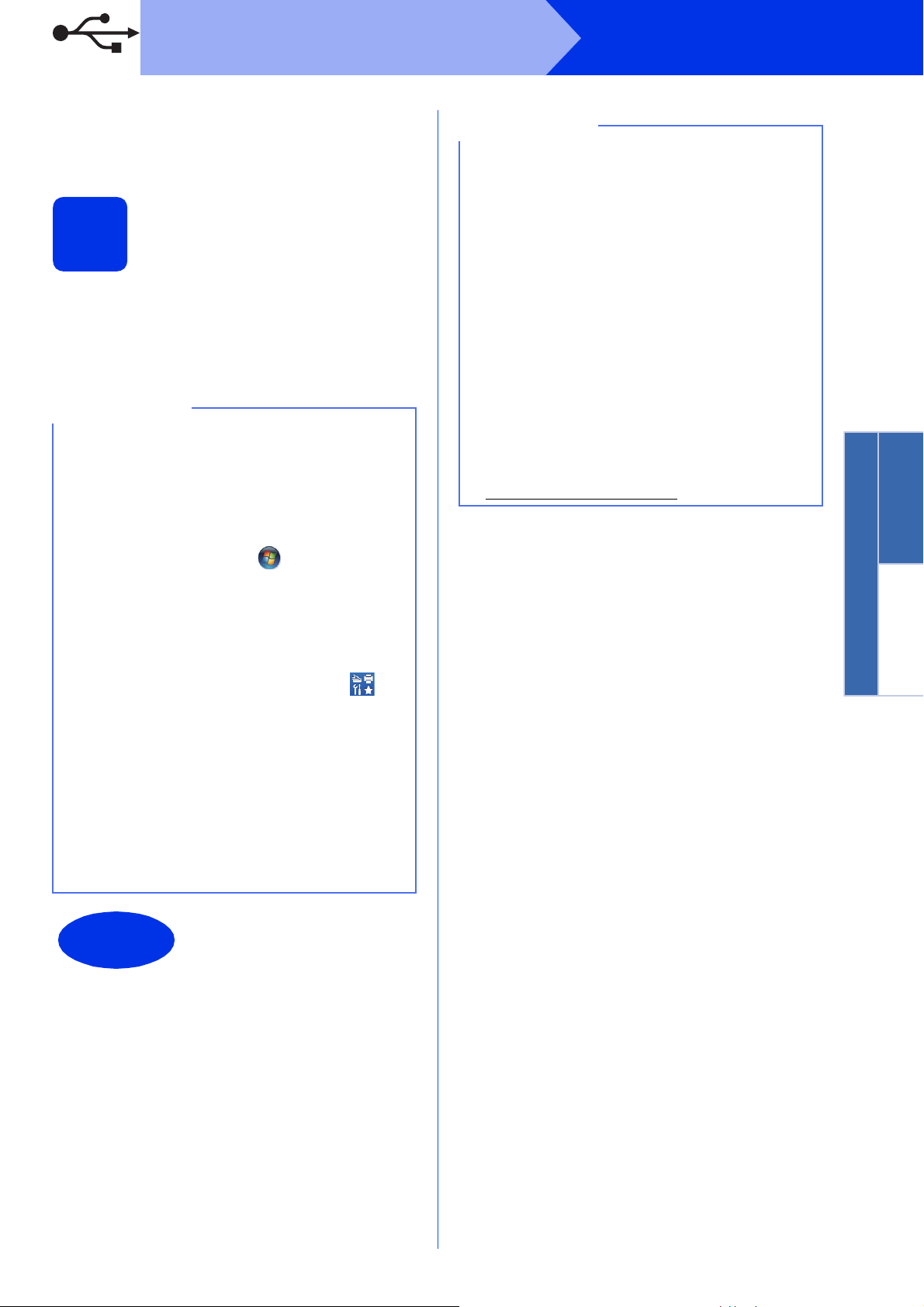
USB
Windows
®
USB
Macintosh
INFORMACJA
Zakończ
INFORMACJA
h Po wyświetleniu ekranu Instalacja została
zakończona dokonaj wyboru, a następnie
kliknij Dalej.
Zakończenie i ponowne
19
a Kliknij opcję Zakończ, aby ponownie
•Jeśli podczas instalacji oprogramowania
zostanie wyświetlony komunikat o błędzie,
wykonaj następujące czynności:
-Użytkownicy systemów Windows
-Użytkownicy systemu Windows
•W zależności od ustawień zabezpieczeń
podczas korzystania z urządzenia lub jego
oprogramowania może zostać wyświetlone
okno zabezpieczeń systemu Windows
oprogramowania antywirusowego. Zezwól lub
dopuść operację, aby kontynuować.
uruchomienie
uruchomić komputer. Po ponownym
uruchomieniu komputera należy zalogować się
jako użytkownik z uprawnieniami
Administratora.
®
XP,
®
Windows Vista
program Instalowanie diagnostyki
znajdujący się w menu (Start) >
Wszystkie programy > Brother >
MFC-XXXX (gdzie MFC-XXXX to nazwa
posiadanego modelu).
uruchomić program Instalowanie
diagnostyki kliknij dwukrotnie ikonę
(Brother Utilities) na pulpicie, a następnie
kliknij listę rozwijaną i wybierz nazwę modelu
(jeśli nie została już wybrana). Kliknij
Narzędzia w lewym pasku nawigacyjnym.
i Windows® 7: uruchom
®
8: aby
®
lub
Windows
•Użytkownicy systemu Windows®8: jeśli
instrukcje Brother dostarczone na płycie
CD-ROM są w formacie PDF, użyj programu
®
Adobe
komputerze zainstalowany jest program
Adobe
plików w programie Adobe
powiązanie plików dla formatu PDF (patrz Jak
otworzyć plik PDF w programie Adobe
Reader
• Sterownik drukarki XML Paper Specification
Sterownik drukarki XML Paper Specification
stanowi najlepszy wybór dla systemów
Windows Vista
przy drukowaniu z aplikacji, które używają
specyfikacji XML Paper Specification.
Najnowszą wersję sterownika można pobrać ze
strony Brother Solutions Center pod adresem
http://solutions.brother.com/
Reader® do ich otwarcia. Jeśli na
®
Reader®, ale nie można otworzyć
®
(Windows® 8) uu strona 36).
®
, Windows®7 i Windows®8
®
Reader®, zmień
.
®
®
Instalacja została
zakończona.
13

USB
WAŻNE
WAŻNE
INFORMACJA
Zakończ
Macintosh
Użytkownicy interfejsu USB w przypadku komputerów Macintosh (Mac OS X v10.6.8, 10.7.x, 10.8.x)
e Wybierz urządzenie z listy, a następnie kliknij
Przed instalacją
przycisk Next (Dalej).
17
W przypadku systemu Mac OS X v10.6.7 lub
starszego: dokonaj aktualizacji do systemu
Mac OS X v10.6.8, 10.7.x, 10.8.x. (Aby pobrać
najnowsze sterowniki oraz informacje dla
systemu operacyjnego Mac OS X, odwiedź
naszą stronę internetową
http://solutions.brother.com/
a Upewnij się, że urządzenie jest podłączone do
źródła zasilania prądem zmiennym i komputer
Macintosh jest WŁĄCZONY. Użytkownik musi
być zalogowany na komputerze z
uprawnieniami Administratora.
b Podłącz przewód USB do portu USB
oznaczonego symbolem w urządzeniu, a
następnie podłącz przewód do komputera
Macintosh.
c Upewnij się, że urządzenie jest włączone.
Instalowanie pakietu
oprogramowania
18
MFL-Pro Suite
a Włóż płytę CD-ROM do napędu CD-ROM, a
następnie kliknij dwukrotnie ikonę BROTHER
na pulpicie.
).
f Po wyświetleniu ekranu Add Printer
(Dodaj drukarkę) kliknij przycisk Add Printer
(Dodaj drukarkę).
g Wybierz urządzenie z listy, a następnie kliknij
przycisk Add (Dodaj), a następnie kliknij Next
(Dalej).
Aby dodać sterownik PS (sterownik drukarki
BR-Script3), wybierz go z menu podręcznego
Print Using (Use) (Wydrukuj używając (Użycie)).
Instalacja pakietu oprogramowania
MFL-Pro Suite została zakończona.
Przejdź do kroku 19 na stronie 14.
Pobieranie i instalacja
aplikacji
19
Po zainstalowaniu aplikacji Presto! PageManager do
aplikacji Brother ControlCenter2 dodawana jest
funkcja OCR. Za pomocą aplikacji
Presto! PageManager można z łatwością skanować,
udostępniać i organizować zdjęcia i dokumenty.
Presto! PageManager
a Na ekranie Brother Support
(Wsparcie firmy Brother) kliknij
Presto! PageManager i postępuj zgodnie z
instrukcjami wyświetlanymi na ekranie.
b Kliknij dwukrotnie ikonę Start Here OSX
c (MFC-9330CDW / MFC-9340CDW)
d Ekrany instalacyjne wyświetlane są kolejno. Po
14
(Rozpocznij tutaj OSX). Po wyświetleniu
monitu wybierz model.
Wybierz Local Connection (USB) (Połączenie
lokalne (USB)), a następnie kliknij Next (Dalej).
wyświetleniu monitu postępuj zgodnie z
instrukcjami wyświetlanymi na ekranie.
NIE anuluj żadnych ekranów podczas procesu
instalacji. Ukończenie instalacji może potrwać
kilka minut.
Instalacja została
zakończona.
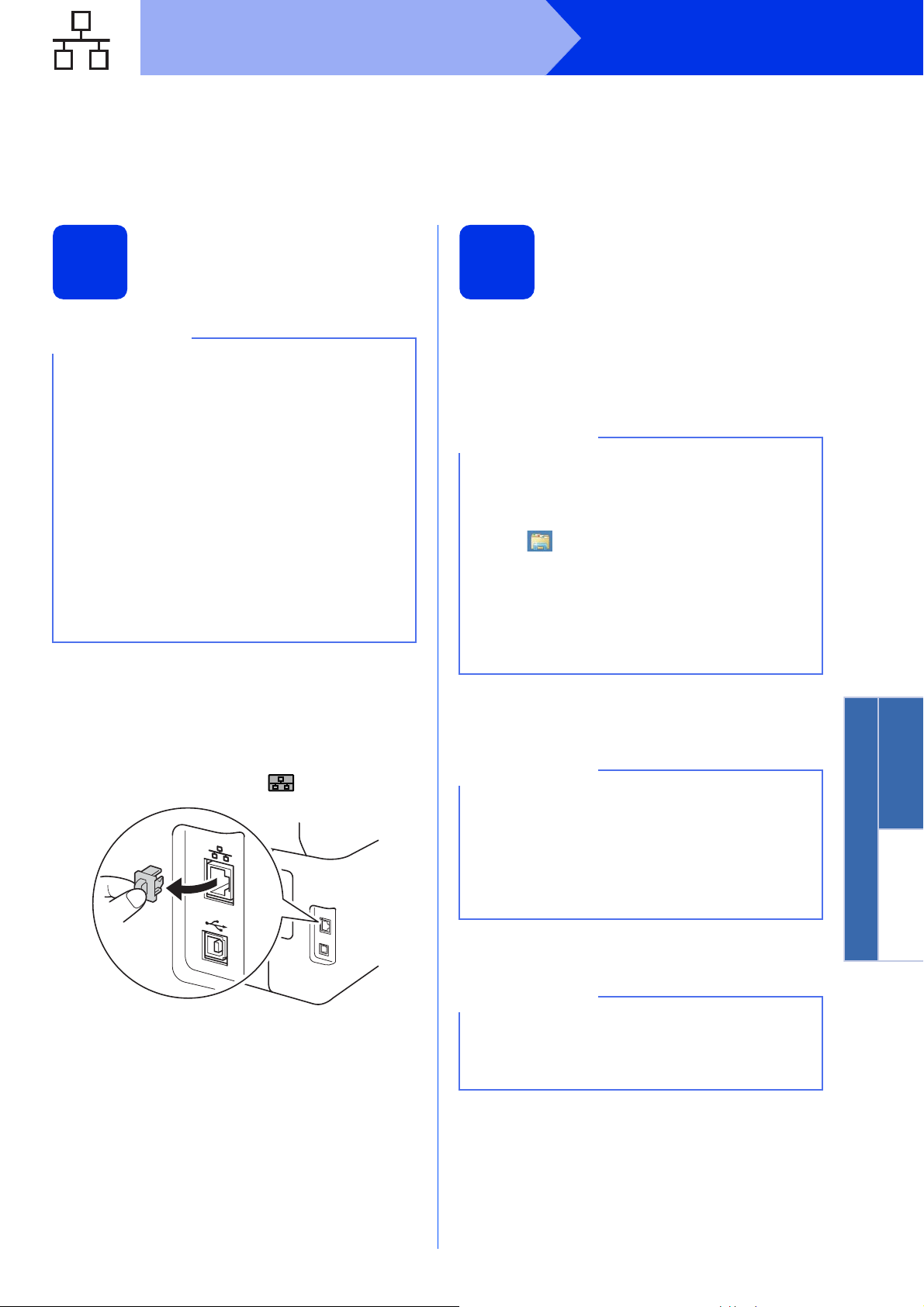
Sieć przewodowa
Windows
®
Macintosh
Sieć przewodowa
INFORMACJA
INFORMACJA
INFORMACJA
INFORMACJA
Użytkownicy interfejsu sieci przewodowej Windows®
®
(Windows
Windows
XP/XP Professional x64 Edition/Windows Vista®/
®
7/Windows®8)
Windows
®
Przed instalacją
17
•Płyta CD-ROM z programem instalacyjnym
zawiera oprogramowanie Nuance™
PaperPort™ 12SE. To oprogramowanie
obsługuje systemy operacyjne Windows
(SP3 lub nowszy), XP Professional x64 Edition
(SP2 lub nowszy), Windows Vista
nowszy) oraz Windows
zainstalowaniem pakietu oprogramowania
MFL-Pro Suite należy dokonać aktualizacji do
najnowszego dodatku Service Pack dla
systemu Windows
• Na czas instalacji wyłącz zapory osobiste (inne
niż Zapora systemu Windows
oprogramowanie antyszpiegowskie i
antywirusowe.
®
7 i Windows®8. Przed
®
.
®
),
a Upewnij się, że komputer jest WŁĄCZONY i
użytkownik jest zalogowany z uprawnieniami
administratora.
b Zdejmij zatyczkę ochronną z portu Ethernet
®
®
(SP2 lub
XP
Instalowanie pakietu
oprogramowania
18
MFL-Pro Suite
a Umieść płytę CD-ROM w napędzie CD-ROM.
Jeżeli pojawi się ekran z nazwami modeli,
wybierz model swojego urządzenia. Jeśli
pojawi się ekran z wersjami językowymi,
wybierz swój język.
•Jeśli ekran Brother nie zostanie wyświetlony
automatycznie, przejdź do sekcji Komputer
(Mój komputer).
®
(W przypadku systemu Windows
ikonę (Eksplorator plików) na pasku
zadań, a następnie przejdź do opcji
Komputer).
Kliknij dwukrotnie ikonę CD-ROM, a następnie
kliknij dwukrotnie pozycję start.exe.
•Jeśli zostanie wyświetlony ekran Kontrola
konta użytkownika, kliknij Kontynuuj lub Tak.
8: kliknij
b Kliknij Zainstaluj pakiet MFL -Pro, a
następnie kliknij Tak w kolejnych dwóch
oknach jeśli akceptujesz umowy licencyjne.
oznaczonego symbolem w urządzeniu.
c Podłącz kabel sieciowy do portu Ethernet w
urządzeniu, a następnie podłącz go do
wolnego portu w koncentratorze.
d Upewnij się, że urządzenie jest włączone.
Jeśli instalacja nie będzie automatycznie
kontynuowana, uruchom instalację ponownie
wysuwając, a następnie ponownie wkładając
płytę do napędu CD-ROM lub klikając dwukrotnie
program start.exe w katalogu głównym.
Kontynuuj od kroku b w celu zainstalowania
pakietu oprogramowania MFL-Pro Suite.
c Wybierz Połączenie kablem sieciowym
(Ethernet), a następnie kliknij Dalej.
Aby zainstalować sterownik PS (sterownik
drukarki BR-Script3), wybierz Instalacja
konfigurowana przez klienta, a następnie
wykonaj instrukcje wyświetlane na ekranie.
15

Sieć przewodowa
WAŻNE
INFORMACJA
INFORMACJA
d Po wyświetleniu ekranu Wykryto
oprogramowanie antywirusowe lub zaporę
ogniową wybierz opcję Zmień ustawienia
zapory tak, aby uzyskać pełne połączenie
sieciowe i kontynuuj instalację. (Zalecane) i
kliknij przycisk Dalej.
Jeśli Zapora systemu Windows
używana, zapoznaj się z podręcznikiem
użytkownika posiadanego oprogramowania,
aby uzyskać informacje na temat dodawania
następujących portów sieciowych:
Do skanowania sieci dodaj port UDP 54925.
W przypadku odbioru za pomocą programu
PC-Fax dodaj port UDP 54926.
Jeżeli nadal masz problemy z połączeniem
sieciowym, dodaj porty UDP 161 i 137.
e Instalacja będzie kontynuowana
automatycznie. Ekrany instalacyjne
wyświetlane są kolejno. Po wyświetleniu
monitu postępuj zgodnie z instrukcjami
wyświetlanymi na ekranie.
NIE anuluj żadnych ekranów podczas procesu
instalacji. Wyświetlenie wszystkich ekranów
może potrwać kilka minut.
•Po wyświetleniu monitu wybierz urządzenie z
listy, a następnie kliknij przycisk Dalej.
•Jeśli do sieci podłączonych jest kilka urządzeń
tego samego modelu, zostanie wyświetlony
adres IP i nazwa węzła, pomagające w
zidentyfikowaniu urządzenia.
•Jeśli zostanie wyświetlony ekran
Zabezpieczenia systemu Windows, zaznacz
pole wyboru i kliknij Zainstaluj w celu
prawidłowego zakończenia instalacji.
®
nie jest
Windows
Zakończenie i ponowne
19
a Kliknij opcję Zakończ, aby ponownie
•Jeśli podczas instalacji oprogramowania
zostanie wyświetlony komunikat o błędzie,
wykonaj następujące czynności:
-Użytkownicy systemów Windows
-Użytkownicy systemu Windows
•W zależności od ustawień zabezpieczeń
podczas korzystania z urządzenia lub jego
oprogramowania może zostać wyświetlone
okno zabezpieczeń systemu Windows
oprogramowania antywirusowego. Zezwól lub
dopuść operację, aby kontynuować.
uruchomienie
uruchomić komputer. Po ponownym
uruchomieniu komputera należy zalogować się
jako użytkownik z uprawnieniami
Administratora.
®
XP,
®
Windows Vista
program Instalowanie diagnostyki
znajdujący się w menu (Start) >
Wszystkie programy > Brother >
MFC-XXXX LAN (gdzie MFC-XXXX to
nazwa posiadanego modelu).
uruchomić program Instalowanie
diagnostyki kliknij dwukrotnie ikonę
(Brother Utilities) na pulpicie, a następnie
kliknij listę rozwijaną i wybierz nazwę modelu
(jeśli nie została już wybrana). Kliknij
Narzędzia w lewym pasku nawigacyjnym.
i Windows® 7: uruchom
®
8: aby
®
®
lub
f Po wyświetleniu ekranu Rejestracja On-Line,
g Po wyświetleniu ekranu Instalacja została
16
dokonaj wyboru i postępuj zgodnie z
instrukcjami wyświetlanymi na ekranie. Po
zakończeniu procesu rejestracji kliknij Dalej.
zakończona dokonaj wyboru, a następnie
kliknij Dalej.

Sieć przewodowa
Windows
®
Macintosh
Sieć przewodowa
INFORMACJA
Zakończ
INFORMACJA
Instalacja pakietu
oprogramowania
20
Aby korzystać z urządzenia na wielu komputerach w
sieci, zainstaluj pakiet oprogramowania MFL-Pro
Suite na każdym z nich. Przejdź do kroku 17 na
stronie 15.
Licencja sieciowa (Windows®)
Niniejszy produkt zawiera licencję dla
maksymalnie pięciu użytkowników. Licencja ta
obejmuje instalację pakietu oprogramowania
MFL-Pro Suite wraz z oprogramowaniem
Nuance™ PaperPort™ 12SE na maksymalnie
pięciu komputerach podłączonych do sieci. Aby
używać programu Nuance™ PaperPort™ 12SE
na więcej niż pięciu komputerach, konieczny jest
zakup zestawu Brother NL-5, który stanowi
wielostanowiskową umowę licencyjną dla
pięciu dodatkowych użytkowników. Aby dokonać
zakupu pakietu NL-5, skontaktuj się z
autoryzowanym przedstawicielem firmy Brother
lub z działem obsługi klienta firmy Brother.
MFL-Pro Suite na
dodatkowych
komputerach
(jeśli jest to konieczne)
Windows
®
•Użytkownicy systemu Windows®8: jeśli
• Sterownik drukarki XML Paper Specification
Instalacja została
zakończona.
instrukcje Brother dostarczone na płycie
CD-ROM są w formacie PDF, użyj programu
®
Adobe
komputerze zainstalowany jest program
Adobe
plików w programie Adobe
powiązanie plików dla formatu PDF (patrz Jak
otworzyć plik PDF w programie Adobe
Reader
Sterownik drukarki XML Paper Specification
stanowi najlepszy wybór dla systemów
Windows Vista
przy drukowaniu z aplikacji, które używają
specyfikacji XML Paper Specification.
Najnowszą wersję sterownika można pobrać ze
strony Brother Solutions Center pod adresem
http://solutions.brother.com/
Reader® do ich otwarcia. Jeśli na
®
Reader®, ale nie można otworzyć
®
(Windows® 8) uu strona 36).
®
, Windows®7 i Windows®8
®
Reader®, zmień
.
®
17

Sieć przewodowa
WAŻNE
WAŻNE
INFORMACJA
Macintosh
Użytkownicy interfejsu sieci przewodowej w przypadku komputerów Macintosh (Mac OS X v10.6.8, 10.7.x, 10.8.x)
c (MFC-9330CDW / MFC-9340CDW)
Przed instalacją
17
Wybierz Wired Network Connection
(Ethernet) (Połączenie kablem sieciowym
(Ethernet)), a następnie kliknij Next (Dalej).
d Ekrany instalacyjne wyświetlane są kolejno. Po
wyświetleniu monitu postępuj zgodnie z
W przypadku systemu Mac OS X v10.6.7 lub
starszego: dokonaj aktualizacji do systemu
Mac OS X v10.6.8, 10.7.x, 10.8.x. (Aby pobrać
najnowsze sterowniki oraz informacje dla
systemu operacyjnego Mac OS X, odwiedź
naszą stronę internetową
http://solutions.brother.com/
).
instrukcjami wyświetlanymi na ekranie.
NIE anuluj żadnych ekranów podczas procesu
instalacji. Ukończenie instalacji może potrwać
kilka minut.
e Wybierz urządzenie z listy, a następnie kliknij
a Upewnij się, że urządzenie jest podłączone do
źródła zasilania prądem zmiennym i komputer
Macintosh jest WŁĄCZONY. Użytkownik musi
być zalogowany na komputerze z
uprawnieniami Administratora.
b Zdejmij zatyczkę ochronną z portu Ethernet
oznaczonego symbolem w urządzeniu.
przycisk Next (Dalej).
•Jeśli do sieci podłączonych jest kilka urządzeń
tego samego modelu, zostanie wyświetlony
adres IP, pomagający w zidentyfikowaniu
urządzenia.
•Jeśli wyświetlony zostanie ekran Setup
Network "Scan to" name (Konfiguracja —
nazwa sieciowa „Skanuj do”), wykonaj poniższe
instrukcje:
c Podłącz kabel sieciowy do portu Ethernet w
d Upewnij się, że urządzenie jest włączone.
a Włóż płytę CD-ROM do napędu CD-ROM, a
b Kliknij dwukrotnie ikonę Start Here OSX
18
urządzeniu, a następnie podłącz go do
wolnego portu w koncentratorze.
Instalowanie pakietu
oprogramowania
18
MFL-Pro Suite
następnie kliknij dwukrotnie ikonę BROTHER
na pulpicie.
(Rozpocznij tutaj OSX). Po wyświetleniu
monitu wybierz model.
1) Wprowadź nazwę komputera Macintosh
(maksymalnie 15 znaków).
2) Kliknij przycisk Next (Dalej). Przejdź do
kroku f.
Wprowadzona nazwa zostanie wyświetlona na
ekranie dotykowym po naciśnięciu przycisku
Skanuj i wybraniu opcji skanowania (aby
uzyskać więcej informacji, patrz uu Instrukcja
Oprogramowania).
f Po wyświetleniu ekranu Add Printer
(Dodaj drukarkę) kliknij przycisk Add Printer
(Dodaj drukarkę).

Sieć przewodowa
Windows
®
Macintosh
Sieć przewodowa
INFORMACJA
Zakończ
g Wybierz urządzenie z listy, a następnie kliknij
przycisk Add (Dodaj), a następnie kliknij Next
(Dalej).
(OS X v10.8.x)
Wybierz sterownik MFC-XXXX CUPS z menu
podręcznego Use (Użycie) (gdzie XXXX to
nazwa posiadanego modelu).
Aby dodać sterownik PS (sterownik drukarki
BR-Script3), wybierz go z menu podręcznego
Print Using (Use) (Wydrukuj używając (Użycie)).
Instalacja pakietu oprogramowania
MFL-Pro Suite została zakończona.
Przejdź do kroku 19 na stronie 19.
Pobieranie i instalacja
aplikacji
19
Presto! PageManager
Macintosh
Po zainstalowaniu aplikacji Presto! PageManager do
aplikacji Brother ControlCenter2 dodawana jest
funkcja OCR. Za pomocą aplikacji
Presto! PageManager można z łatwością skanować,
udostępniać i organizować zdjęcia i dokumenty.
a Na ekranie Brother Support
(Wsparcie firmy Brother) kliknij
Presto! PageManager i postępuj zgodnie z
instrukcjami wyświetlanymi na ekranie.
Instalacja pakietu
oprogramowania
20
Aby korzystać z urządzenia na wielu komputerach w
sieci, zainstaluj pakiet oprogramowania MFL-Pro
Suite na każdym z nich. Przejdź do kroku 17 na
stronie 18.
MFL-Pro Suite na
dodatkowych
komputerach
(jeśli jest to konieczne)
Instalacja została
zakończona.
19

Dla użytkowników bezprzewodowego interfejsu sieciowego
WAŻNE
Użytkownicy korzystający z interfejsu sieci bezprzewodowej (MFC-9330CDW / MFC-9340CDW)
Zanim zaczniesz
17
•Jeżeli zamierzasz podłączyć urządzenie do sieci, zalecamy skontaktowanie się z administratorem sieci
przed rozpoczęciem instalacji. Przed przystąpieniem do instalacji należy zapoznać się z ustawieniami sieci
bezprzewodowej.
•Jeśli ustawienia bezprzewodowe urządzenia zostały już wcześniej skonfigurowane, przed ponowną
konfiguracją ustawień bezprzewodowych należy zresetować ustawienia sieci.
1. Na urządzeniu naciśnij przycisk i Ustawienia.
2. Przeciągnij palcem w górę lub w dół lub naciśnij a lub b, aby wyświetlić Sieć, a następnie naciśnij Sieć.
3. Przeciągnij palcem w górę lub w dół lub naciśnij a lub b, aby wyświetlić Resetuj sieć, a następnie
naciśnij Resetuj sieć.
4. Naciśnij przycisk Tak.
5. Naciśnij Tak i przytrzymaj przez dwie sekundy.
Tryb infrastruktury
a Bezprzewodowy punkt dostępowy/router
b Bezprzewodowe urządzenie sieciowe
(Twoje urządzenie)
c Komputer obsługujący połączenia
bezprzewodowe podłączony do
bezprzewodowego punktu
dostępowego/routera
d Komputer obsługujący połączenie
przewodowe podłączony do
bezprzewodowego punktu
dostępowego/routera
e Urządzenie mobilne podłączone do
bezprzewodowego punktu
dostępowego/routera
20

Dla użytkowników bezprzewodowego interfejsu sieciowego
Sieć bezprzewodowa
Windows
®
Macintosh
Teraz przejdź do
WAŻNE
INFORMACJA
Wybierz metodę konfiguracji bezprzewodowej
18
Poniższe instrukcje przedstawiają trzy metody konfigurowania urządzenia
Brother w sieci bezprzewodowej. Wybierz metodę preferowaną w danym
środowisku.
W przypadku metod b i c uruchom konfigurację bezprzewodową, naciskając
przycisk na ekranie dotykowym.
a Konfiguracja za pomocą płyty CD-ROM i tymczasowe użycie przewodu USB (Windows
Macintosh)
W przypadku tej metody zalecamy użycie komputera podłączonego bezprzewodowo do sieci.
•
Podczas konfiguracji należy tymczasowo skorzystać z przewodu USB (przewód nie został dołączony).
• W przypadku korzystania z systemu Windows®XP lub użycia kabla sieciowego do podłączenia
komputera z bezprzewodowym punktem dostępowym/routerem, przed rozpoczęciem należy znać
nazwę SSID (nazwę sieci) i klucz sieciowy bezprzewodowego punktu dostępowego/routera. Zapisz
ustawienia sieci bezprzewodowej w poniższym obszarze.
•Jeśli podczas konfiguracji będziesz potrzebować pomocy i kontaktu z działem obsługi klienta firmy
Brother, upewnij się, że masz przygotowaną nazwę SSID i klucz sieciowy. Nie możemy zapewnić
pomocy w znajdowaniu tych informacji.
Pozycja Zapisz bieżące ustawienia sieci bezprzewodowej
SSID (nazwa sieci)
Klucz sieciowy* (klucz zabezpieczeń/klucz
szyfrowania)
®
i
* Klucz sieciowy może być także nazywany hasłem, kluczem zabezpieczeń lub kluczem
•Jeśli te informacje (nazwa SSID i klucz sieciowy) nie są znane, nie można kontynuować konfiguracji
połączenia bezprzewodowego.
• Aby znaleźć te informacje (nazwę SSID i klucz sieci):
1. Sprawdź dokumentację dostarczoną z bezprzewodowym punktem dostępowym/routerem.
2. Domyślną nazwą SSID może być nazwa producenta punktu dostępowego/routera lub nazwa
modelu.
3. Jeśli informacje dotyczące zabezpieczeń nie są znane, należy skontaktować się z producentem
routera, administratorem systemu lub dostawcą usług internetowych.
szyfrowania.
Strona 23
21

Dla użytkowników bezprzewodowego interfejsu sieciowego
Teraz przejdź do
WAŻNE
INFORMACJA
Teraz przejdź do
b Ręczna konfiguracja z poziomu panelu sterowania za pomocą kreatora konfiguracji (system
Windows
Jeśli bezprzewodowy punkt dostępowy/router nie obsługuje trybu WPS (Wi-Fi Protected Setup™) lub
AOSS™, zapisz ustawienia sieci bezprzewodowej z bezprzewodowego punktu
dostępowego/routera w poniższym obszarze.
Jeśli podczas konfiguracji będziesz potrzebować pomocy i kontaktu z działem obsługi klienta firmy
Brother, upewnij się, że masz przygotowaną nazwę SSID (nazwę sieci) i klucz sieciowy. Nie możemy
zapewnić pomocy w znajdowaniu tych informacji.
Pozycja Zapisz bieżące ustawienia sieci bezprzewodowej
SSID (nazwa sieci)
Klucz sieciowy* (klucz zabezpieczeń/klucz
szyfrowania)
* Klucz sieciowy może być także nazywany hasłem, kluczem zabezpieczeń lub kluczem
szyfrowania.
•Jeśli te informacje (nazwa SSID i klucz sieciowy) nie są znane, nie można kontynuować konfiguracji
połączenia bezprzewodowego.
• Aby znaleźć te informacje (nazwę SSID i klucz sieci):
1. Sprawdź dokumentację dostarczoną z bezprzewodowym punktem dostępowym/routerem.
2. Domyślną nazwą SSID może być nazwa producenta punktu dostępowego/routera lub nazwa
modelu.
3. Jeśli informacje dotyczące zabezpieczeń nie są znane, należy skontaktować się z producentem
routera, administratorem systemu lub dostawcą usług internetowych.
®
, komputery Macintosh i urządzenia mobilne)
Strona 25
c Konfiguracja za jednym naciśnięciem przy użyciu WPS lub AOSS™ (system Windows
komputery Macintosh i urządzenia przenośne)
Tej metody należy użyć, jeśli posiadany bezprzewodowy punkt dostępowy/router obsługuje
automatyczną konfigurację bezprzewodową (za jednym naciśnięciem) (WPS lub AOSS™).
Strona 27
®
,
22

Dla użytkowników bezprzewodowego interfejsu sieciowego
Sieć bezprzewodowa
Windows
®
Macintosh
WAŻNE
INFORMACJA
INFORMACJA
INFORMACJA
INFORMACJA
Konfiguracja za pomocą płyty CD-ROM i tymczasowe użycie
przewodu USB (Windows
®
i Macintosh)
Skonfiguruj ustawienia
19
• Podczas konfiguracji należy tymczasowo
skorzystać z przewodu USB (przewód nie
został dołączony).
• W przypadku korzystania z systemu
Windows
podłączenia komputera z bezprzewodowym
punktem dostępowym/routerem przed
rozpoczęciem należy znać nazwę SSID i klucz
sieciowy bezprzewodowego punktu
dostępowego/routera, zapisane w kroku 18-a
na stronie 21.
•Jeśli urządzenie jest używane w obsługiwanej
sieci bezprzewodowej IEEE 802.1x, patrz: uu
Instrukcja Obsługi dla Sieci: Korzystanie z
uwierzytelniania IEEE 802.1x.
• Ekrany opisane w tym kroku dotyczą systemu
Windows
różnić z zależności od systemu operacyjnego.
bezprzewodowe
®
XP lub użycia kabla sieciowego do
®
. Ekrany na komputerze mogą się
Jeśli instalacja nie będzie automatycznie
kontynuowana, uruchom instalację ponownie
wysuwając, a następnie ponownie wkładając
płytę do napędu CD-ROM lub klikając dwukrotnie
program start.exe w katalogu głównym.
Kontynuuj od kroku b w celu zainstalowania
pakietu oprogramowania MFL-Pro Suite.
(Macintosh)
Kliknij dwukrotnie ikonę BROTHER na
pulpicie, a następnie kliknij dwukrotnie ikonę
Start Here OSX (Rozpocznij tutaj OSX) na
ekranie. Po wyświetleniu monitu wybierz
model.
c Wybierz Połączenie bezprzewodowe, a
następnie kliknij Dalej.
W systemie Windows
Na komputerze Macintosh przejdź do e
(Windows®)
Aby zainstalować sterownik PS (sterownik
drukarki BR-Script3), wybierz Instalacja
konfigurowana przez klienta, a następnie
wykonaj instrukcje wyświetlane na ekranie.
®
przejdź do d
a Umieść płytę CD-ROM w napędzie CD-ROM.
(Windows®)
•Jeżeli pojawi się ekran z nazwami modeli,
wybierz model swojego urządzenia. Jeśli pojawi
się ekran z wersjami językowymi, wybierz swój
język.
•Jeśli ekran Brother nie zostanie wyświetlony
automatycznie, przejdź do sekcji Komputer
(Mój komputer).
®
•Jeśli zostanie wyświetlony ekran Kontrola
b (Windows
(W przypadku systemu Windows
ikonę (Eksplorator plików) na pasku
zadań, a następnie przejdź do opcji
Komputer).
Kliknij dwukrotnie ikonę CD-ROM, a następnie
kliknij dwukrotnie pozycję start.exe.
konta użytkownika, kliknij Kontynuuj lub Tak.
®
)
Kliknij Zainstaluj pakiet MFL -Pro, a
następnie kliknij Tak w kolejnych dwóch
oknach jeśli akceptujesz umowy licencyjne.
8: kliknij
d Po wyświetleniu ekranu Wykryto
oprogramowanie antywirusowe lub zaporę
ogniową wybierz opcję Zmień ustawienia
zapory tak, aby uzyskać pełne połączenie
sieciowe i kontynuuj instalację. (Zalecane) i
kliknij przycisk Dalej.
Jeśli Zapora systemu Windows
używana, zapoznaj się z podręcznikiem
użytkownika posiadanego oprogramowania,
aby uzyskać informacje na temat dodawania
następujących portów sieciowych:
Do skanowania sieci dodaj port UDP 54925.
W przypadku odbioru za pomocą programu
PC-Fax dodaj port UDP 54926.
Jeżeli nadal masz problemy z połączeniem
sieciowym, dodaj porty UDP 161 i 137.
®
nie jest
e Wybierz Tak, mam kabel USB i mogę go
użyć do instalacji., a następnie kliknij Dalej.
23

Dla użytkowników bezprzewodowego interfejsu sieciowego
Teraz przejdź do
Teraz przejdź do
INFORMACJA
INFORMACJA
INFORMACJA
INFORMACJA
Po wyświetleniu ekranu Ważna uwaga,
przeczytaj uwagę. Zaznacz pole po sprawdzeniu
nazwy SSID i klucza sieciowego, a następnie
kliknij Dalej.
f Tymczasowo podłącz przewód USB (nie
dołączony) bezpośrednio do komputera i
urządzenia.
g Wykonaj jedną z poniższych czynności:
Jeśli zostanie wyświetlony ekran
Potwierdzenie instalacji, zaznacz pole
wyboru i kliknij Dalej, przejdź do h.
Jeśli ekran Potwierdzenie instalacji nie
zostanie wyświetlony, przejdź do i.
h Zaznacz opcję Tak, aby połączyć się z siecią o
wymienionej na liście nazwie SSID. Kliknij
Dalej, a następnie przejdź do k.
i Kreator wyszuka sieci bezprzewodowe
dostępne z poziomu urządzenia. Wybierz
nazwę SSID zapisaną dla danej sieci w
kroku 18-a na stronie 21, a następnie kliknij
Dalej.
k Potwierdź ustawienia sieci bezprzewodowej, a
następnie kliknij Dalej. Ustawienia zostaną
wysłane do urządzenia.
• Ustawienia pozostaną niezmienione, jeśli
klikniesz Anuluj.
•Aby ręcznie wprowadzić ustawienia adresu IP
urządzenia, kliknij Zmień adres IP i wprowadź
niezbędne ustawienia adresu IP dla sieci.
•Jeśli wyświetlony zostanie ekran
niepowodzenia konfiguracji sieci
bezprzewodowej, kliknij Ponów.
l Odłącz kabel USB od komputera i urządzenia,
a następnie kliknij Dalej.
Konfiguracja sieci bezprzewodowej
została zakończona.
Czteropoziomowy wskaźnik w prawym
górnym rogu ekranu dotykowego
urządzenia wskazuje poziom sygnału
bezprzewodowego z bezprzewodowego
punktu dostępowego/routera.
Aby zainstalować pakiet
oprogramowania MFL-Pro Suite, przejdź
do kroku 21.
•Jeśli lista jest pusta, sprawdź, czy
bezprzewodowy punkt dostępowy/router ma
zasilanie i rozsyła nazwę SSID. Sprawdź, czy
urządzenie i bezprzewodowy punkt
dostępowy/router znajdują się w zasięgu
komunikacji bezprzewodowej. Kliknij przycisk
Odśwież.
•Jeśli bezprzewodowy punkt dostępowy/router
ustawiony jest na nierozsyłanie nazwy SSID,
można ją dodać ręcznie, klikając przycisk
Zaawansowany. Postępuj zgodnie z
instrukcjami wyświetlanymi na ekranie w celu
wprowadzenia Nazwa (SSID), a następnie
kliknij Dalej.
j Wprowadź Klucz sieci zapisany w kroku 18-a
na stronie 21, a następnie kliknij Dalej.
Dla użytkowników systemu Windows®:
krok 21-e na stronie 32
Dla użytkowników komputerów Macintosh:
krok 21-d na stronie 34
Jeśli sieć nie jest skonfigurowana na
uwierzytelnianie i szyfrowanie, zostanie
wyświetlony ekran UWAGA!. Aby kontynuować
konfigurowanie, kliknij OK.
24
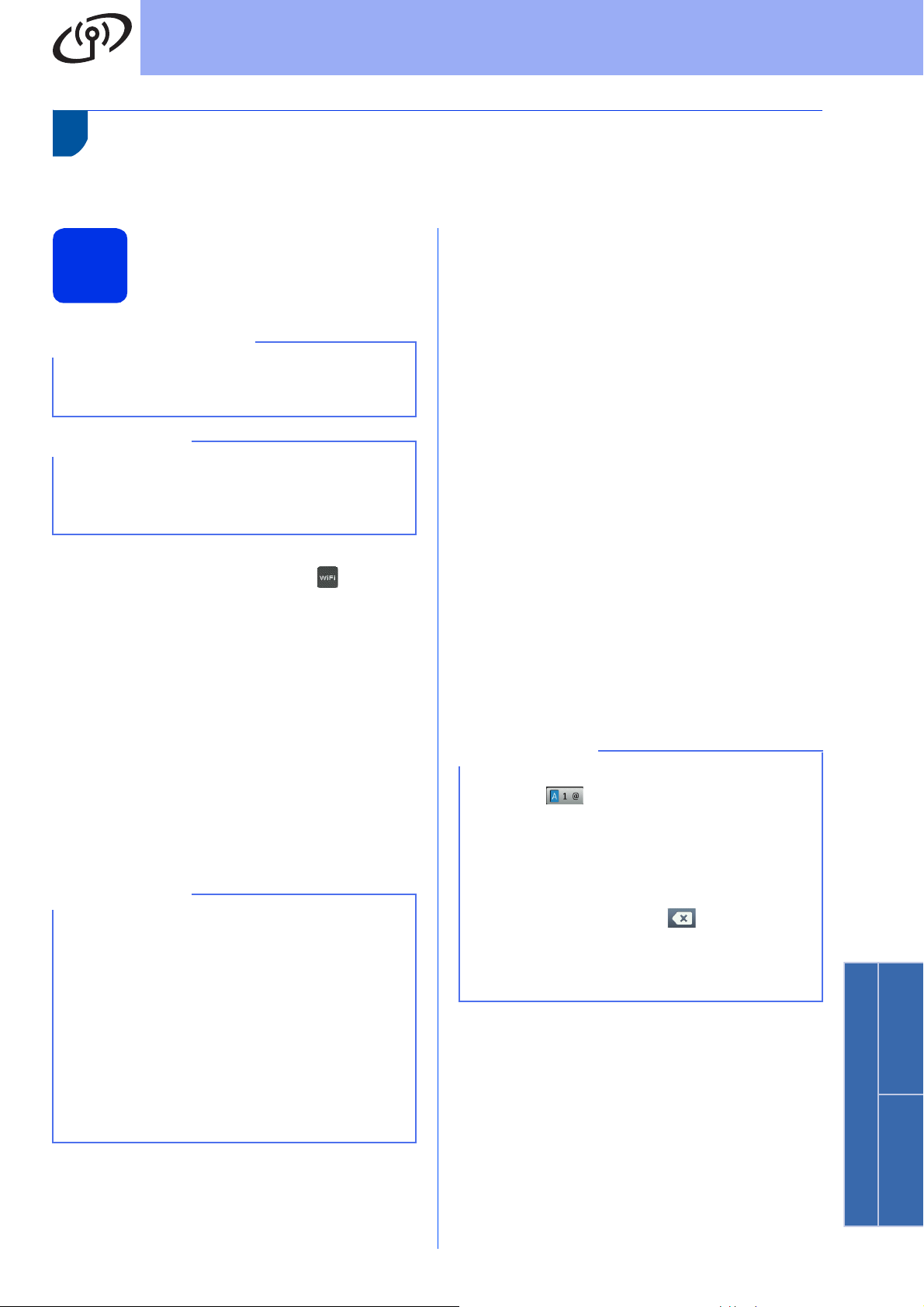
Dla użytkowników bezprzewodowego interfejsu sieciowego
Sieć bezprzewodowa
Windows
®
Macintosh
WAŻNE
INFORMACJA
INFORMACJA
INFORMACJA
Ręczna konfiguracja z poziomu panelu sterowania za pomocą
kreatora konfiguracji (system Windows
urządzenia mobilne)
Skonfiguruj ustawienia
19
Przed przystąpieniem do konfiguracji wymagane
są ustawienia sieci bezprzewodowej, które
zapisano w kroku 18-b na stronie 22.
bezprzewodowe
d Wykonaj jedną z poniższych czynności:
®
, komputery Macintosh i
Jeśli bezprzewodowy punkt
dostępowy/router o wybranej nazwie SSID
obsługuje WPS i urządzenie poprosi o
użycie funkcji WPS, przejdź do kroku e.
Jeśli stosowane jest uwierzytelnianie i
metoda szyfrowania, która wymaga klucza
sieciowego, przejdź do kroku f.
Jeśli używana jest metoda uwierzytelniania
Otwarty system, a tryb szyfrowania to Brak,
przejdź do kroku g.
Jeśli urządzenie jest używane w obsługiwanej
sieci bezprzewodowej IEEE 802.1x, patrz: uu
Instrukcja Obsługi dla Sieci: Korzystanie z
uwierzytelniania IEEE 802.1x.
a Na urządzeniu naciśnij przycisk .
Naciśnij Kreator konf..
b Po wyświetleniu komunikatu
Włączyć sieć WLAN? naciśnij przycisk Tak.
Spowoduje to uruchomienie kreatora
konfiguracji bezprzewodowej.
c Urządzenie wyszuka dostępne nazwy SSID.
Wyświetlenie listy dostępnych nazw SSID
może zająć kilka minut.
Jeśli wyświetlona zostanie lista nazw SSID,
przesuń palcem w górę lub w dół lub naciśnij
przycisk a bądź b, aby wybrać nazwę SSID
zapisaną w kroku 18-b na stronie 22.
Naciśnij przycisk OK.
•Jeśli lista jest pusta, sprawdź, czy
bezprzewodowy punkt dostępowy/router ma
zasilanie i rozsyła nazwę SSID. Przesuń
urządzenie bliżej bezprzewodowego punktu
dostępowego/routera i spróbuj ponownie
rozpocząć od kroku a.
•Jeżeli bezprzewodowy punkt dostępowy/router
ustawiono w taki sposób, aby nie rozsyłał
nazwy SSID, należy ręcznie dodać nazwę
SSID. Dalsze informacje: uu Instrukcja Obsługi
dla Sieci: Konfigurowanie urządzenia, jeśli
nazwa SSID nie jest rozsyłana.
e Aby połączyć urządzenie przy użyciu
automatycznego trybu bezprzewodowego,
naciśnij przycisk Tak. (W przypadku wybrania
opcji Nie (Ręczne), przejdź do kroku f, aby
wprowadzić klucz sieciowy). Gdy na
ekranie dotykowym zostanie wyświetlone
polecenie uruchomienia funkcji WPS, naciśnij
przycisk WPS na bezprzewodowym punkcie
dostępowym/routerze, a następnie naciśnij
Dalej na ekranie dotykowym. Przejdź do
kroku g.
f Wprowadź klucz sieciowy zapisany w kroku
18-b na stronie 22 korzystając z cyfr i znaków
na ekranie dotykowym.
• Aby wprowadzić cyfry lub znaki specjalne,
naciskaj , aż zostanie wyświetlony znak,
który chcesz wprowadzić, a następnie naciśnij
żądany znak.
•Jeśli wprowadzona została niewłaściwa litera i
chcesz ją zmienić, naciśnij klawisz d lub c, aby
przesunąć kursor do nieprawidłowego znaku, a
następnie naciśnij klawisz .
• Aby wprowadzić odstęp, naciśnij Spacja.
• Aby uzyskać więcej informacji, patrz
Wprowadzanie tekstu uu strona 31.
Naciśnij przycisk OK po wprowadzeniu
wszystkich znaków, a następnie naciśnij
przycisk Tak, aby zastosować ustawienia.
25

Dla użytkowników bezprzewodowego interfejsu sieciowego
Teraz przejdź do
Teraz przejdź do
INFORMACJA
g Urządzenie spróbuje nawiązać połączenie z
siecią bezprzewodową przy użyciu
wprowadzonych informacji.
Na ekranie dotykowym pojawi się komunikat z
wynikiem połączenia i zostanie automatycznie
wydrukowany Raport WLAN.
Jeśli połączenie nie powiedzie się, sprawdź
kod błędu na wydrukowanym raporcie i
zapoznaj się z rozdziałem Rozwiązywanie
problemów uu strona 28.
Naciśnij przycisk OK.
Konfiguracja sieci bezprzewodowej
została zakończona.
Czteropoziomowy wskaźnik w prawym
górnym rogu ekranu dotykowego
urządzenia wskazuje poziom sygnału
bezprzewodowego z bezprzewodowego
punktu dostępowego/routera.
Aby zainstalować pakiet
oprogramowania MFL-Pro Suite, przejdź
do kroku 20.
Dla użytkowników systemu Windows®:
Strona 32
Dla użytkowników komputerów Macintosh:
Strona 34
Użytkownicy urządzeń mobilnych powinni
zapoznać się z Zaawansowanymi instrukcjami
obsługi sieci, aby uzyskać szczegółowe
informacje na temat korzystania z urządzenia
wraz z urządzeniami mobilnymi. Aby pobrać
Podręcznik użytkownika dla używanej aplikacji,
przejdź do strony Brother Solutions Center pod
adresem http://solutions.brother.com/
Podręczniki na stronie posiadanego modelu.
i kliknij
26

Dla użytkowników bezprzewodowego interfejsu sieciowego
Sieć bezprzewodowa
Windows
®
Macintosh
Teraz przejdź do
Teraz przejdź do
INFORMACJA
INFORMACJA
Konfiguracja za jednym naciśnięciem przy użyciu WPS (Wi-Fi
Protected Setup) lub AOSS™ (system Windows
Macintosh i urządzenia mobilne)
®
, komputery
Skonfiguruj ustawienia
19
bezprzewodowe
a Upewnij się, że bezprzewodowy punkt
dostępowy/router jest oznaczony symbolem
WPS lub AOSS™, który przedstawiono
poniżej.
b Umieść urządzenie Brother w zasięgu punktu
dostępowego/routera z trybem WPS lub
AOSS™. Zasięg może się różnić w zależności
od danego środowiska (patrz instrukcje
dostarczone z bezprzewodowym punktem
dostępowym/routerem).
c Na urządzeniu naciśnij przycisk .
Naciśnij WPS/AOSS.
d Po wyświetleniu komunikatu
Włączyć sieć WLAN? naciśnij przycisk Tak.
Spowoduje to uruchomienie kreatora
konfiguracji bezprzewodowej.
e Gdy na ekranie dotykowym zostanie
wyświetlone polecenie uruchomienia funkcji
WPS lub AOSS™, naciśnij przycisk WPS lub
AOSS™ na bezprzewodowym punkcie
dostępowym/routerze (aby uzyskać więcej
informacji, patrz instrukcje dostarczone z
bezprzewodowym punktem
dostępowym/routerem), a następnie naciśnij
OK na urządzeniu.
Jeśli bezprzewodowy punkt dostępowy/router
obsługuje tryb WPS i chcesz skonfigurować
urządzenie z użyciem metody z numerem PIN
(Personal Identification Number), patrz: uu
Instrukcja Obsługi dla Sieci: Konfiguracja przy
użyciu metody PIN WPS (Wi-Fi Protected Setup).
f Na ekranie dotykowym pojawi się komunikat z
wynikiem połączenia i zostanie automatycznie
wydrukowany Raport WLAN.
Jeśli połączenie nie powiedzie się, sprawdź
kod błędu na wydrukowanym raporcie i
zapoznaj się z rozdziałem Rozwiązywanie
problemów uu strona 28.
Naciśnij przycisk OK.
Konfiguracja sieci bezprzewodowej
została zakończona.
Czteropoziomowy wskaźnik w prawym
górnym rogu ekranu dotykowego
urządzenia wskazuje poziom sygnału
bezprzewodowego z bezprzewodowego
punktu dostępowego/routera.
Aby zainstalować pakiet
oprogramowania MFL-Pro Suite, przejdź
do kroku 20.
Dla użytkowników systemu Windows®:
Strona 32
Dla użytkowników komputerów Macintosh:
Ta funkcja automatycznie wykrywa tryb (WPS
lub AOSS™) używany przez punkt
dostępowy/router w celu skonfigurowania
urządzenia.
Strona 34
Użytkownicy urządzeń mobilnych powinni
zapoznać się z Zaawansowanymi instrukcjami
obsługi sieci, aby uzyskać szczegółowe
informacje na temat korzystania z urządzenia
wraz z urządzeniami mobilnymi. Aby pobrać
Podręcznik użytkownika dla używanej aplikacji,
przejdź do strony Brother Solutions Center pod
adresem http://solutions.brother.com/
Podręczniki na stronie posiadanego modelu.
i kliknij
27

Dla użytkowników bezprzewodowego interfejsu sieciowego
WAŻNE
Rozwiązywanie problemów
Jeśli podczas konfiguracji będziesz potrzebować pomocy i kontaktu z działem obsługi klienta firmy Brother,
upewnij się, że masz przygotowaną nazwę SSID (nazwę sieci) i klucz sieciowy. Nie możemy zapewnić
pomocy w znajdowaniu tych informacji.
Znajdowanie ustawień sieci bezprzewodowej (nazwa SSID (nazwa sieci) i klucz sieciowy)*
1. Sprawdź dokumentację dostarczoną z bezprzewodowym punktem dostępowym/routerem.
2. Domyślną nazwą SSID może być nazwa producenta punktu dostępowego/routera lub nazwa modelu.
3. Jeśli informacje dotyczące zabezpieczeń nie są znane, należy skontaktować się z producentem routera,
administratorem systemu lub dostawcą usług internetowych.
* Klucz sieciowy może być także nazywany hasłem, kluczem zabezpieczeń lub kluczem szyfrowania.
*Jeżeli bezprzewodowy punkt dostępowy/router ustawiono w taki sposób, aby nie rozsyłał nazwy SSID, jego
nazwa SSID nie zostanie automatycznie wykryta. Należy ręcznie wprowadzić nazwę SSID (uu Instrukcja
Obsługi dla Sieci: Konfigurowanie urządzenia, jeśli nazwa SSID nie jest rozsyłana).
Raport WLAN
Jeśli wydrukowany Raport WLAN wskazuje, że połączenie nie powiodło się, sprawdź kod błędu na
wydrukowanym raporcie i zapoznaj się z następującymi instrukcjami:
Kod błędu Zalecane rozwiązania
Ustawienie sieci bezprzewodowej nie zostało uaktywnione, włącz ustawienie sieci
bezprzewodowej.
-Jeśli do urządzenia podłączony jest przewód sieci LAN, odłącz go, a następnie włącz
ustawienie sieci bezprzewodowej na urządzeniu.
TS-01
TS-02
1. Na urządzeniu naciś
2. Naciśnij przycisk Sieć.
3. Naciśnij WLAN, a następnie naciśnij klawisz Kreator konf..
4. Po wyświetleniu komunikatu Włączyć sieć WLAN? naciśnij przycisk Tak.
Spowoduje to uruchomienie kreatora konfiguracji bezprzewodowej.
Nie można wykryć bezprzewodowego punktu dostępowego/routera.
- Sprawdź cztery następujące punkty:
1. Upewnij się, że bezprzewodowy punkt dostępowy/router jest włączony.
2. Przenieś urządzenie w miejsce wolne od przeszkód lub bliżej punktu
dostępowego/routera.
3. Podczas konfigurowania ustawień sieci bezprzewodowej umieść tymczasowo
urządzenie w odległości około jednego metra od bezprzewodowego punktu
dostępowego/routera.
4. Jeśli bezprzewodowy punkt dostępowy/router używa filtrowania adresów MAC, upewnij
się, że adres MAC urządzenia Brother został
nij przycisk .
dozwolony w filtrze.
-Jeśli ręcznie wprowadzono nazwę SSID i informacje o zabezpieczeniach (SSID/metoda
uwierzytelniania/metoda szyfrowania/klucz sieciowy), informacje te mogą być
nieprawidłowe.
Potwierdź nazwę SSID i informacje o zabezpieczeniach (patrz Znajdowanie ustawień
sieci bezprzewodowej (nazwa SSID (nazwa sieci) i klucz sieciowy)* uu strona 28).
Ponownie wprowadź prawidłowe informacje, jeśli to konieczne.
28

Dla użytkowników bezprzewodowego interfejsu sieciowego
Sieć bezprzewodowa
Windows
®
Macintosh
Metoda uwierzytelniania Metoda szyfrowania
WPA-Personal
TKIP
AES
WPA2-Personal AES
OPEN
WEP
BRAK (bez szyfrowania)
Klucz wspólny WEP
Kod b
łędu Zalecane rozwiązania
Wprowadzone informacje o sieci bezprzewodowej i ustawienia zabezpieczeń mogą być
nieprawidłowe.
TS-03
TS-04
Potwierdź, że ustawienia sieci bezprzewodowej są prawidłowe (patrz Znajdowanie ustawień
sieci bezprzewodowej (nazwa SSID (nazwa sieci) i klucz sieciowy)* uu strona 28).
* Sprawdź, czy wybrane lub wprowadzone informacje o nazwie SSID/metodzie
uwierzytelniania/metodzie szyfrowania/kluczu sieciowym są prawidłowe.
Metody uwierzytelniania/szyfrowania, które są używane przez wybrany bezprzewodowy
punkt dostępowy/router, nie są obsługiwane przez to urządzenie.
W przypadku trybu infrastruktury zmień metody uwierzytelniania i szyfrowania
bezprzewodowego punktu dostępowego/routera. To urządzenie obsługuje następujące
metody uwierzytelniania: WPA™, WPA2™, OPEN i klucz wspólny. Protokół WPA obsługuje
metody szyfrowania TKIP i AES. Protokół WPA2 obsługuje metodę szyfrowania AES.
Metoda OPEN i klucz wspólny odpowiadają szyfrowaniu WEP.
Jeśli problem nie został rozwiązany, wprowadzona nazwa SSID lub ustawienia sieci mogą
być nieprawidłowe. Potwierdź, że ustawienia sieci bezprzewodowej są prawidłowe (patrz
Znajdowanie ustawień sieci bezprzewodowej (nazwa SSID (nazwa sieci) i klucz sieciowy)*
uu strona 28).
Połączona tabela metod uwierzytelniania i szyfrowania
W przypadku trybu ad-hoc zmień metody uwierzytelniania i szyfrowania komputera w
ustawieniach sieci bezprzewodowej.
To urządzenie obsługuje tylko metodę uwierzytelniania OPEN z opcjonalnym szyfrowaniem
WEP.
Informacje o zabezpieczeniach (nazwa SSID/klucz sieciowy) są nieprawidłowe.
Potwierdź, że nazwa SSID i informacje o zabezpieczeniach (klucz sieciowy) są prawidłowe
TS-05
TS-06
(patrz Znajdowanie ustawień sieci bezprzewodowej (nazwa SSID (nazwa sieci) i klucz
sieciowy)* uu strona 28).
Jeśli router używa szyfrowania WEP, wprowadź klucz używany jako pierwszy klucz WEP. To
urządzenie umożliwia użycie tylko pierwszego klucza WEP.
Informacje o zabezpieczeniach sieci bezprzewodowej (metoda uwierzytelniania/metoda
szyfrowania/klucz sieciowy) są nieprawidłowe.
Potwierdź informacje o zabezpieczeniach sieci bezprzewodowej w tabeli „Połączona tabela
metod uwierzytelniania i szyfrowania” dla błędu TS-04.
Jeśli router używa szyfrowania WEP, wprowadź klucz używany jako pierwszy klucz WEP. To
urządzenie umożliwia użycie tylko pierwszego klucza WEP.
Potwierdź klucz sieciowy (patrz Znajdowanie ustawień sieci bezprzewodowej (nazwa SSID
(nazwa sieci) i klucz sieciowy)* uu strona 28).
29

Dla użytkowników bezprzewodowego interfejsu sieciowego
Kod błę
TS-07
TS-08
du Zalecane rozwiązania
Urządzenie nie może wykryć bezprzewodowego punktu dostępowego/routera z włączonym
trybem WPS lub AOSS™.
Aby skonfigurować ustawienia sieci bezprzewodowej przy użyciu trybu WPS lub AOSS™,
należy wykonać operacje zarówno na tym urządzeniu, jak i na bezprzewodowym punkcie
dostępowym/routerze.
Sprawdź, czy bezprzewodowy punkt dostępowy/router obsługuje tryb WPS lub AOSS™, a
następnie spróbuj rozpocząć ponownie.
Jeśli nie wiesz, jak obsługiwać bezprzewodowy punkt dostępowy/router przy użyciu trybu
WPS lub AOSS™, zapoznaj się z dokumentacją dostarczoną z bezprzewodowym punktem
dostępowym/routerem, zapytaj producenta bezprzewodowego punktu dostępowego/routera
lub skontaktuj się z administratorem sieci.
Wykryto dwa lub więcej bezprzewodowych punktów dostępowych/routerów z włączonym
trybem WPS lub AOSS™.
- Upewnij się, że tryb WPS lub AOSS™ jest aktywny tylko na jednym bezprzewodowym
punkcie dostępowym/routerze w zasięgu, a następnie spróbuj ponownie.
- Spróbuj rozpocząć ponownie po kilku minutach, aby uniknąć zakłóceń powodowanych
przez inne bezprzewodowe punkty dostępowe/routery.
30

Dla użytkowników bezprzewodowego interfejsu sieciowego
Sieć bezprzewodowa
Windows
®
Macintosh
INFORMACJA
Wprowadzanie tekstu
W przypadku ustawiania określonych opcji menu może wystąpić potrzeba ponownego wprowadzenia tekstu do
urządzenia.
Naciskaj wielokrotnie, aby wybrać litery, cyfry i znaki specjalne.
Naciśnij , aby zmieniać litery na wielkie lub na małe.
Wstawianie spacji
Aby wprowadzić odstęp, naciśnij Spacja.
Wprowadzanie poprawek
Jeśli wprowadzona została niewłaściwa litera i chcesz ją zmienić, naciśnij klawisz d lub c, aby przesunąć kursor
do nieprawidłowego znaku, a następnie naciśnij klawisz . Wprowadź poprawny znak.
•Dostępne znaki mogą się różnić w zależności od danego kraju.
•Układ klawiatury może się różnić w zależności od ustawianej funkcji.
31

Sieć bezprzewodowa
INFORMACJA
INFORMACJA
INFORMACJA
INFORMACJA
INFORMACJA
Zainstaluj sterowniki i oprogramowanie
(Windows
Windows
®
XP/XP Professional x64 Edition/Windows Vista®/
®
7/Windows®8) (MFC-9330CDW / MFC-9340CDW)
Przed instalacją
20
•Płyta CD-ROM z programem instalacyjnym
zawiera oprogramowanie Nuance™
PaperPort™ 12SE. To oprogramowanie
obsługuje systemy operacyjne Windows
(SP3 lub nowszy), XP Professional x64 Edition
(SP2 lub nowszy), Windows Vista
nowszy) oraz Windows
zainstalowaniem pakietu oprogramowania
MFL-Pro Suite należy dokonać aktualizacji do
najnowszego dodatku Service Pack dla
systemu Windows
• Na czas instalacji wyłącz zapory osobiste (inne
niż Zapora systemu Windows
oprogramowanie antyszpiegowskie i
antywirusowe.
®
7 i Windows®8. Przed
®
.
®
),
a Upewnij się, że komputer jest WŁĄCZONY i
użytkownik jest zalogowany z uprawnieniami
administratora.
Instalowanie pakietu
oprogramowania
21
MFL-Pro Suite
a Umieść płytę CD-ROM w napędzie CD-ROM.
Jeżeli pojawi się ekran z nazwami modeli,
wybierz model swojego urządzenia. Jeśli
pojawi się ekran z wersjami językowymi,
wybierz swój język.
®
®
(SP2 lub
XP
Windows
b Kliknij Zainstaluj pakiet MFL -Pro, a
następnie kliknij Tak w kolejnych dwóch
oknach jeśli akceptujesz umowy licencyjne.
Jeśli instalacja nie będzie automatycznie
kontynuowana, uruchom instalację ponownie
wysuwając, a następnie ponownie wkładając
płytę do napędu CD-ROM lub klikając dwukrotnie
program start.exe w katalogu głównym.
Kontynuuj od kroku b w celu zainstalowania
pakietu oprogramowania MFL-Pro Suite.
c Wybierz Połączenie bezprzewodowe, a
następnie kliknij Dalej.
Aby zainstalować sterownik PS (sterownik
drukarki BR-Script3), wybierz Instalacja
konfigurowana przez klienta, a następnie
wykonaj instrukcje wyświetlane na ekranie.
d Po wyświetleniu ekranu Wykryto
oprogramowanie antywirusowe lub zaporę
ogniową wybierz opcję Zmień ustawienia
zapory tak, aby uzyskać pełne połączenie
sieciowe i kontynuuj instalację. (Zalecane) i
kliknij przycisk Dalej.
Jeśli Zapora systemu Windows
używana, zapoznaj się z podręcznikiem
użytkownika posiadanego oprogramowania,
aby uzyskać informacje na temat dodawania
następujących portów sieciowych:
Do skanowania sieci dodaj port UDP 54925.
W przypadku odbioru za pomocą programu
PC-Fax dodaj port UDP 54926.
Jeżeli nadal masz problemy z połączeniem
sieciowym, dodaj porty UDP 161 i 137.
®
nie jest
®
32
•Jeśli ekran Brother nie zostanie wyświetlony
automatycznie, przejdź do sekcji Komputer
(Mój komputer).
®
(W przypadku systemu Windows
ikonę (Eksplorator plików) na pasku
zadań, a następnie przejdź do opcji
Komputer).
Kliknij dwukrotnie ikonę CD-ROM, a następnie
kliknij dwukrotnie pozycję start.exe.
•Jeśli zostanie wyświetlony ekran Kontrola
konta użytkownika, kliknij Kontynuuj lub Tak.
8: kliknij
e Wybierz urządzenie z listy, a następnie kliknij
przycisk Dalej.
Jeśli wystąpi błąd ustawień bezprzewodowych,
kliknij przycisk Konfiguracja sieci
bezprzewodowej i postępuj zgodnie z
instrukcjami wyświetlanymi na ekranie, aby
ukończyć konfigurację sieci bezprzewodowej.
f Instalacja będzie kontynuowana
automatycznie. Ekrany instalacyjne
wyświetlane są kolejno. Po wyświetleniu
monitu postępuj zgodnie z instrukcjami
wyświetlanymi na ekranie.

Sieć bezprzewodowa
Sieć bezprzewodowa
Windows
®
Macintosh
WAŻNE
INFORMACJA
INFORMACJA
INFORMACJA
Zakończ
INFORMACJA
NIE anuluj żadnych ekranów podczas procesu
instalacji. Wyświetlenie wszystkich ekranów
może potrwać kilka minut.
Jeśli zostanie wyświetlony ekran
Zabezpieczenia systemu Windows, zaznacz
pole wyboru i kliknij Zainstaluj w celu
prawidłowego zakończenia instalacji.
g Po wyświetleniu ekranu Rejestracja On-Line,
dokonaj wyboru i postępuj zgodnie z
instrukcjami wyświetlanymi na ekranie. Po
zakończeniu procesu rejestracji kliknij Dalej.
h Po wyświetleniu ekranu Instalacja została
zakończona dokonaj wyboru, a następnie
kliknij Dalej.
Zakończenie i ponowne
22
a Kliknij opcję Zakończ, aby ponownie
•Jeśli podczas instalacji oprogramowania
zostanie wyświetlony komunikat o błędzie,
wykonaj następujące czynności:
-Użytkownicy systemów Windows
-Użytkownicy systemu Windows
•W zależności od ustawień zabezpieczeń
podczas korzystania z urządzenia lub jego
oprogramowania może zostać wyświetlone
okno zabezpieczeń systemu Windows
oprogramowania antywirusowego. Zezwól lub
dopuść operację, aby kontynuować.
uruchomienie
uruchomić komputer. Po ponownym
uruchomieniu komputera należy zalogować się
jako użytkownik z uprawnieniami
Administratora.
®
Windows Vista
program Instalowanie diagnostyki
znajdujący się w menu (Start) >
Wszystkie programy > Brother >
MFC-XXXX LAN (gdzie MFC-XXXX to
nazwa posiadanego modelu).
uruchomić program Instalowanie
diagnostyki kliknij dwukrotnie ikonę
(Brother Utilities) na pulpicie, a następnie
kliknij listę rozwijaną i wybierz nazwę modelu
(jeśli nie została już wybrana). Kliknij
Narzędzia w lewym pasku nawigacyjnym.
i Windows® 7: uruchom
®
®
XP,
8: aby
®
lub
Windows
®
Instalacja pakietu
oprogramowania
23
MFL-Pro Suite na
dodatkowych
komputerach
(jeśli jest to konieczne)
Aby korzystać z urządzenia na wielu komputerach w
sieci, zainstaluj pakiet oprogramowania MFL-Pro
Suite na każdym z nich. Przejdź do kroku 20 na
stronie 32.
Licencja sieciowa (Windows®)
Niniejszy produkt zawiera licencję dla
maksymalnie pięciu użytkowników. Licencja ta
obejmuje instalację pakietu oprogramowania
MFL-Pro Suite wraz z oprogramowaniem
Nuance™ PaperPort™ 12SE na maksymalnie
pięciu komputerach podłączonych do sieci. Aby
używać programu Nuance™ PaperPort™ 12SE
na więcej niż pięciu komputerach, konieczny jest
zakup zestawu Brother NL-5, który stanowi
wielostanowiskową umowę licencyjną dla
pięciu dodatkowych użytkowników. Aby dokonać
zakupu pakietu NL-5, skontaktuj się z
autoryzowanym przedstawicielem firmy Brother
lub z działem obsługi klienta firmy Brother.
Instalacja została
zakończona.
•Użytkownicy systemu Windows®8: jeśli
instrukcje Brother dostarczone na płycie
CD-ROM są w formacie PDF, użyj programu
®
Adobe
komputerze zainstalowany jest program
Adobe
plików w programie Adobe
powiązanie plików dla formatu PDF (patrz Jak
otworzyć plik PDF w programie Adobe
Reader
• Sterownik drukarki XML Paper Specification
Sterownik drukarki XML Paper Specification
stanowi najlepszy wybór dla systemów
Windows Vista
przy drukowaniu z aplikacji, które używają
specyfikacji XML Paper Specification.
Najnowszą wersję sterownika można pobrać ze
strony Brother Solutions Center pod adresem
http://solutions.brother.com/
Reader® do ich otwarcia. Jeśli na
®
Reader®, ale nie można otworzyć
®
(Windows® 8) uu strona 36).
®
, Windows®7 i Windows®8
®
Reader®, zmień
.
®
33
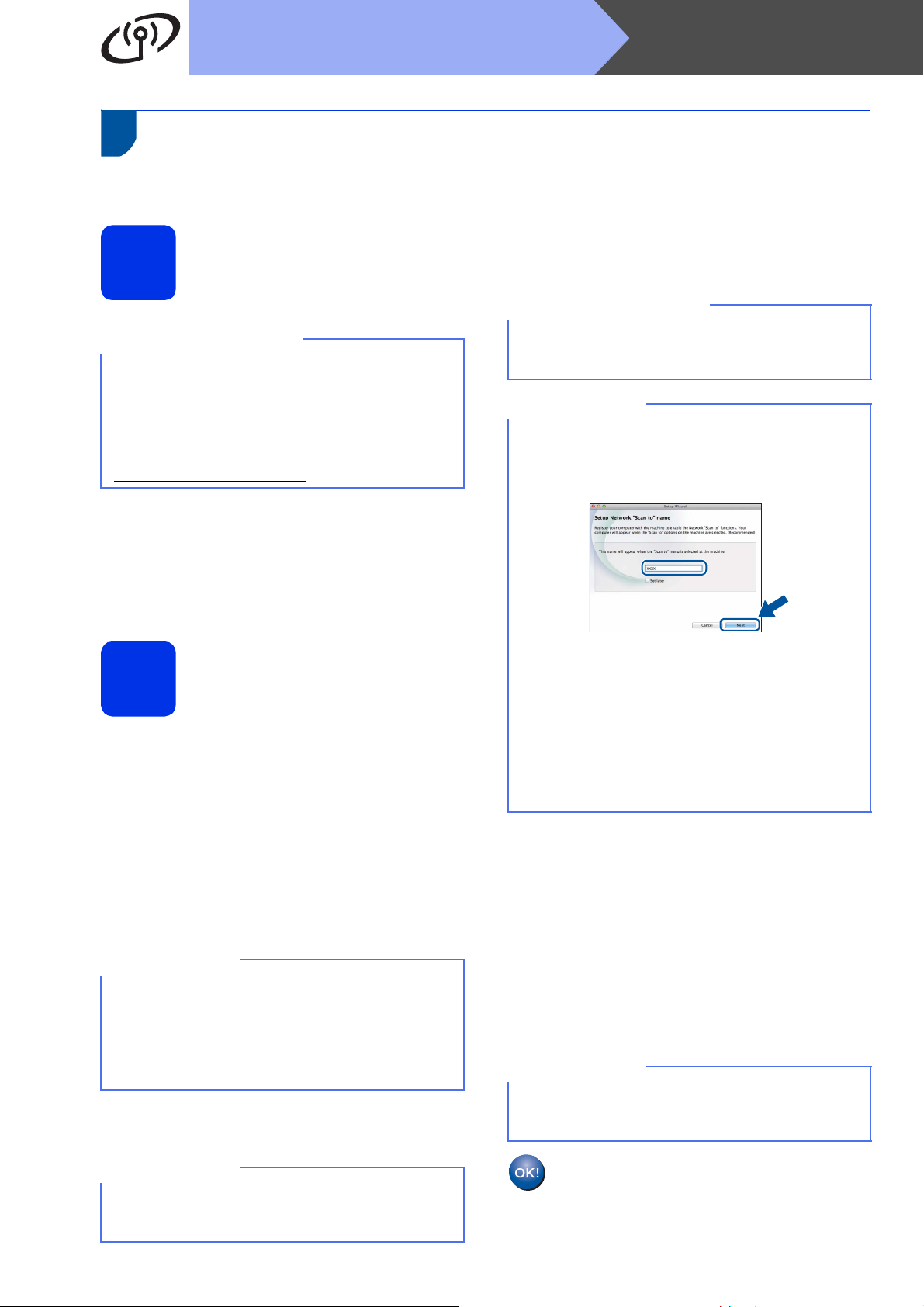
Sieć bezprzewodowa
WAŻNE
INFORMACJA
INFORMACJA
WAŻNE
INFORMACJA
INFORMACJA
Macintosh
Instalowanie sterowników i oprogramowania (Mac OS X v10.6.8, 10.7.x, 10.8.x) (MFC-9330CDW / MFC-9340CDW)
e Ekrany instalacyjne wyświetlane są kolejno. Po
Przed instalacją
wyświetleniu monitu postępuj zgodnie z
instrukcjami wyświetlanymi na ekranie.
20
NIE anuluj żadnych ekranów podczas procesu
instalacji. Ukończenie instalacji może potrwać
W przypadku systemu Mac OS X v10.6.7 lub
starszego: dokonaj aktualizacji do systemu
Mac OS X v10.6.8, 10.7.x, 10.8.x. (Aby pobrać
najnowsze sterowniki oraz informacje dla
systemu operacyjnego Mac OS X, odwiedź
naszą stronę internetową
http://solutions.brother.com/
).
kilka minut.
Jeśli wyświetlony zostanie ekran Setup Network
"Scan to" name (Konfiguracja — nazwa
sieciowa „Skanuj do”), wykonaj poniższe
instrukcje:
a Upewnij się, że urządzenie jest podłączone do
źródła zasilania prądem zmiennym i komputer
Macintosh jest WŁĄCZONY. Użytkownik musi
być zalogowany na komputerze z
uprawnieniami Administratora.
Instalowanie pakietu
oprogramowania
21
MFL-Pro Suite
a Włóż płytę CD-ROM do napędu CD-ROM, a
następnie kliknij dwukrotnie ikonę BROTHER
na pulpicie.
b Kliknij dwukrotnie ikonę Start Here OSX
(Rozpocznij tutaj OSX). Po wyświetleniu
monitu wybierz model.
c Wybierz Wireless Network Connection
(Połączenie bezprzewodowe), a następnie
kliknij Next (Dalej).
Jeśli wystąpi błąd ustawień bezprzewodowych,
zostanie wyświetlony ekran Wireless Device
Setup Wizard (Program do konfiguracji
urządzenia bezprzewodowego). Postępuj
zgodnie z instrukcjami wyświetlanymi na ekranie,
aby ukończyć konfigurację bezprzewodową.
d Wybierz urządzenie z listy, a następnie kliknij
przycisk Next (Dalej).
Jeśli do sieci podłączonych jest kilka urządzeń
tego samego modelu, zostanie wyświetlony adres
IP, pomagający w zidentyfikowaniu urządzenia.
1) Wprowadź nazwę komputera Macintosh
(maksymalnie 15 znaków).
2) Kliknij przycisk Next (Dalej). Przejdź do kroku f.
Wprowadzona nazwa zostanie wyświetlona na
ekranie dotykowym po naciśnięciu przycisku
Skanuj i wybraniu opcji skanowania (aby
uzyskać więcej informacji, patrz uu Instrukcja
Oprogramowania).
f Po wyświetleniu ekranu Add Printer
(Dodaj drukarkę) kliknij przycisk Add Printer
(Dodaj drukarkę).
g Wybierz urządzenie z listy, a następnie kliknij
przycisk Add (Dodaj), a następnie kliknij Next
(Dalej).
(OS X v10.8.x)
Wybierz sterownik MFC-XXXX CUPS z menu
podręcznego Use (Użycie) (gdzie XXXX to
nazwa posiadanego modelu).
Aby dodać sterownik PS (sterownik drukarki
BR-Script3), wybierz go z menu podręcznego
Print Using (Use) (Wydrukuj używając (Użycie)).
Instalacja pakietu oprogramowania
MFL-Pro Suite została zakończona.
Przejdź do kroku 22 na stronie 35.
34

Sieć bezprzewodowa
Sieć bezprzewodowa
Windows
®
Macintosh
Zakończ
Pobieranie i instalacja
aplikacji
22
Po zainstalowaniu aplikacji Presto! PageManager do
aplikacji Brother ControlCenter2 dodawana jest
funkcja OCR. Za pomocą aplikacji
Presto! PageManager można z łatwością skanować,
udostępniać i organizować zdjęcia i dokumenty.
a Na ekranie Brother Support
Presto! PageManager
(Wsparcie firmy Brother) kliknij
Presto! PageManager i postępuj zgodnie z
instrukcjami wyświetlanymi na ekranie.
Macintosh
Instalacja pakietu
oprogramowania
23
MFL-Pro Suite na
dodatkowych
komputerach
(jeśli jest to konieczne)
Aby korzystać z urządzenia na wielu komputerach w
sieci, zainstaluj pakiet oprogramowania MFL-Pro
Suite na każdym z nich. Przejdź do kroku 20 na
stronie 34.
Instalacja została
zakończona.
35
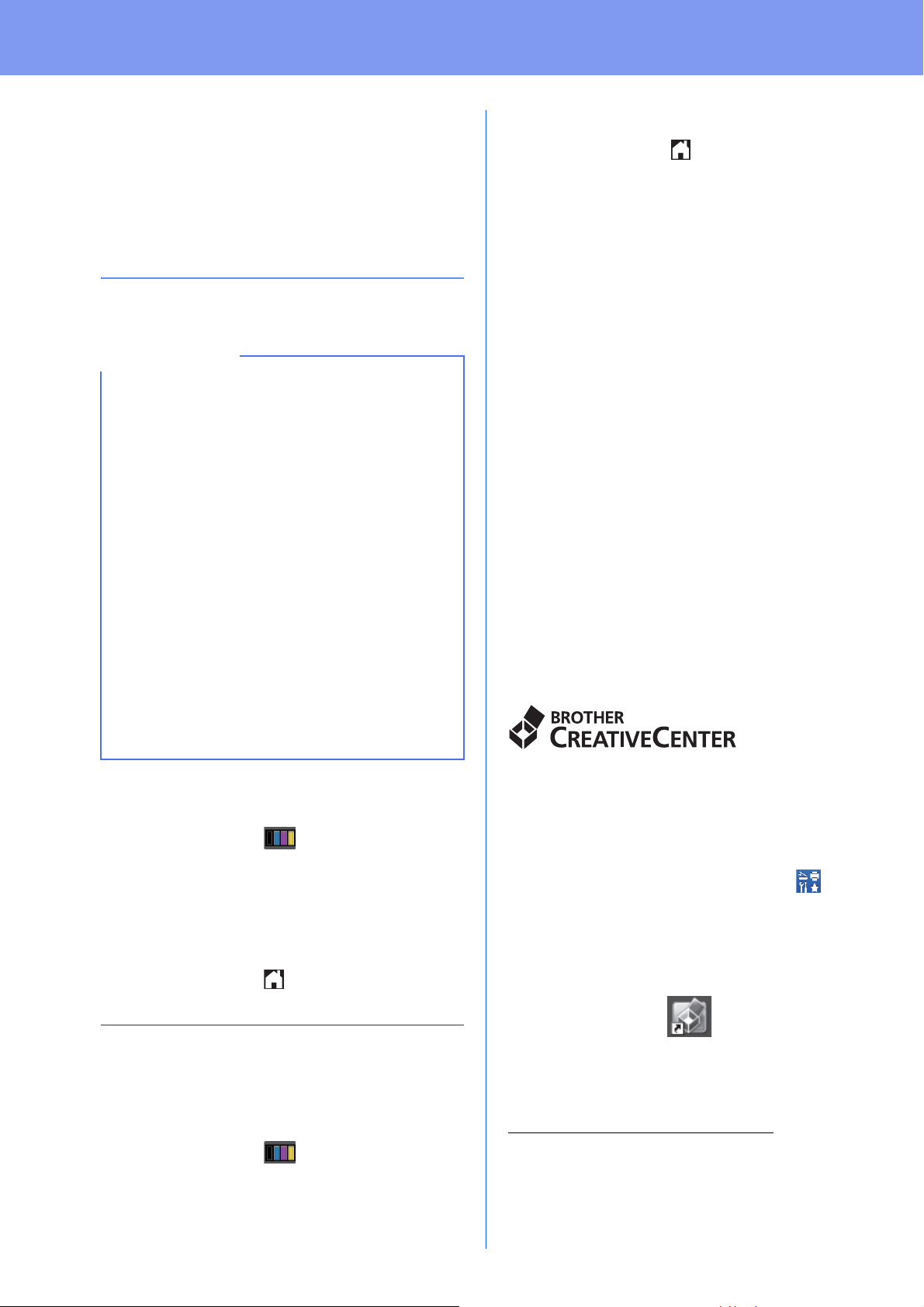
Pozostałe informacje
INFORMACJA
Korekta kolorów
Gęstość wyjściowa i pozycja druku poszczególnych
kolorów może się różnić w zależności od czynników
środowiska pracy urządzenia. Na kolor mogą mieć
wpływ czynniki takie jak temperatura i wilgotność.
Kalibracja i rejestracja koloru pomaga poprawić
gęstość i pozycję druku poszczególnych kolorów.
Kalibracja kolorów
Kalibracja pomaga poprawić gęstość kolorów.
• W przypadku drukowania z użyciem funkcji
druku bezpośredniego (MFC-9330CDW /
MFC-9340CDW) lub sterownika drukarki
BR-Script należy wykonać kalibrację z poziomu
panelu sterowania (patrz Używanie panelu
sterowania uu strona 36).
• W przypadku drukowania za pomocą
sterownika drukarki Windows
automatycznie pobierze dane kalibracji, jeśli
włączone będą obie opcje Użyj danych
kalibracji i Pobierz automatycznie dane
urządzenia… (uu Instrukcja
Oprogramowania).
•Jeśli drukowanie odbywa się przy użyciu
sterownika drukarki Macintosh, należy wykonać
kalibrację z zastosowaniem Status Monitor.
Po włączeniu Status Monitor wybierz opcję
Color Calibration (Kalibracja koloru) w menu
Control (Kontrola) (uu Instrukcja
Oprogramowania).
Używanie panelu sterowania
®
sterownik
a Naciśnij przycisk (Toner).
b Naciśnij przycisk Kalibracja.
c Naciśnij przycisk Kalibruj.
d Naciśnij przycisk Tak.
e Naciśnij przycisk .
c Naciśnij przycisk Tak.
d Naciśnij przycisk .
Jak otworzyć plik PDF w
®
programie Adobe
®
(Windows
8)
Reader®
a Przesuń kursor myszy w prawy dolny róg
pulpitu. Po wyświetleniu paska menu kliknij
Ustawienia, a następnie kliknij Panel
sterowania.
b Kliknij Programy, kliknij Programy domyślne,
a następnie kliknij Skojarz typ pliku lub
protokół z programem.
c Wybierz .pdf, a następnie kliknij przycisk
Zmień program....
d Kliknij przycisk Adobe Reader. Ikona obok
opcji .pdf zmieni się na ikonę „Adobe Reader”.
®
Adobe
aplikacją do odczytywania plików .pdf, do
czasu zmiany tego powiązania plików.
Brother CreativeCenter
Zainspiruj się. Jeśli korzystasz z systemu Windows®,
kliknij dwukrotnie ikonę Brother CreativeCenter na
pulpicie, aby uzyskać dostęp do naszej
BEZPŁATNEJ strony zawierającej wiele pomysłów i
zasobów przeznaczonych do osobistego i
profesjonalnego użytku.
Użytkownicy systemu Windows
(Brother Utilities), a następnie kliknij listę rozwijaną
i wybierz nazwę modelu (jeśli nie została jeszcze
wybrana). Kliknij Więcej w lewym pasku
nawigacyjnym, a następnie kliknij Brother Creative
Center.
Reader® będzie teraz domyślną
®
8: kliknij
Rejestracja koloru
Automatyczna rejestracja
Automatyczna rejestracja pomaga poprawić pozycję
druku poszczególnych kolorów.
a Naciśnij przycisk (Toner).
b Naciśnij przycisk
36
Użytkownicy komputerów Mac mogą uzyskać dostęp
do Brother CreativeCenter pod następującym
adresem:
http://www.brother.com/creativecenter/
Rejestracja automatyczna.

Eksploatacja
INFORMACJA
Materiały eksploatacyjne
Gdy nadejdzie czas wymiany materiałów eksploatacyjnych, takich jak toner czy bębny, na ekranie dotykowym
urządzenia zostanie wyświetlony komunikat o błędzie. Aby uzyskać więcej informacji na temat materiałów
eksploatacyjnych dostępnych dla posiadanego urządzenia, odwiedź naszą stronę pod adresem
http://www.brother.com/original/
Zespół bębna oraz kaseta toneru to dwie osobne części.
Tonery Zespoły bębnów
Toner standardowy: TN-241 (C/M/Y/BK)
Toner o bardzo dużej wydajności: TN-245 (C/M/Y)
Moduł taśmy Pojemnik na zużyty toner
BU-220CL WT-220CL
lub skontaktuj się z lokalnym sprzedawcą firmy Brother.
DR-241CL
Aby uzyskać więcej informacji na temat wymiany materiałów eksploatacyjnych, patrz: uu Podstawowy
Podręcznik Użytkownika: Wymiana elementów eksploatacyjnych.
37

Znaki towarowe
Logo Brother jest zarejestrowanym znakiem handlowym Brother Industries, Ltd.
Brother jest znakiem handlowym Brother Industries, Ltd.
Microsoft, Windows, Windows Vista, Windows Server i Internet Explorer są zarejestrowanymi znakami handlowymi lub znakami handlowymi
firmy Microsoft Corporation w Stanach Zjednoczonych i/lub innych krajach.
Apple, Macintosh, Safari i Mac OS są znakami handlowymi firmy Apple Inc., zarejestrowanymi w USA i/lub innych krajach.
Linux jest zastrzeżonym znakiem towarowym Linusa Torvaldsa w Stanach Zjednoczonych i innych krajach.
Adobe i Reader to albo zarejestrowanymi znakami handlowymi, albo znakami handlowymi firmy Adobe Systems Incorporated w Stanach
Zjednoczonych i/lub innych krajach.
Wi-Fi Direct, Wi-Fi Protected Setup (WPS), WPA i WPA2 są znakami Wi-Fi Alliance.
AOSS to znak handlowy formy Buffalo Inc.
Android to znak handlowy firmy Google Inc.
Nuance, logo Nuance, PaperPort i ScanSoft są znakami towarowymi lub zarejestrowanymi znakami towarowymi Nuance Communications,
Inc. lub jej oddziałów w USA i/lub innych krajach.
Każda firma, której prawa do oprogramowania są wymienione w niniejszym podręczniku, podpisała umowę licencji na oprogramowanie
związaną z zastrzeżonymi programami.
Wszystkie nazwy handlowe oraz nazwy produktów spółek występujące na produktach Brother, powiązane dokumenty
oraz wszelkie inne materiały są znakami towarowymi lub zastrzeżonymi znakami towarowymi odpowiednich spółek.
Zebranie i publikacja
Ten podręcznik został opracowany i wydany pod nadzorem Brother Industries Ltd. i zawiera najnowsze opisy i dane techniczne produktu.
Treść tego podręcznika i dane techniczne tego produktu podlegają zmianom bez wcześniejszego powiadomienia.
Firma Brother zastrzega sobie prawo do wprowadzania bez powiadomienia zmian w specyfikacjach oraz dokument acji zawartej w niniejszej
instrukcji i nie ponosi odpowiedzialności za jakiekolwiek szkody (także pośrednie) spowodowane korzystaniem z tych informacji, w tym także
za błędy typograficzne i inne, które mogą występować w tej publikacji.
Prawa autorskie i licencja
©2012 Brother Industries, Ltd. Wszelkie prawa zastrzeżone.
Ten produkt zawiera oprogramowanie opracowane przez następujących producentów:
©1983-1998 PACIFIC SOFTWORKS, INC. WSZELKIE PRAWA ZASTRZEŻONE.
©2008 Devicescape Software, Inc. Wszelkie prawa zastrzeżone.
Niniejszy produkt zawiera oprogramowanie „KASAGO TCP/IP” wyprodukowane przez firmę ZUKEN ELMIC, Inc.
www.brotherearth.com
